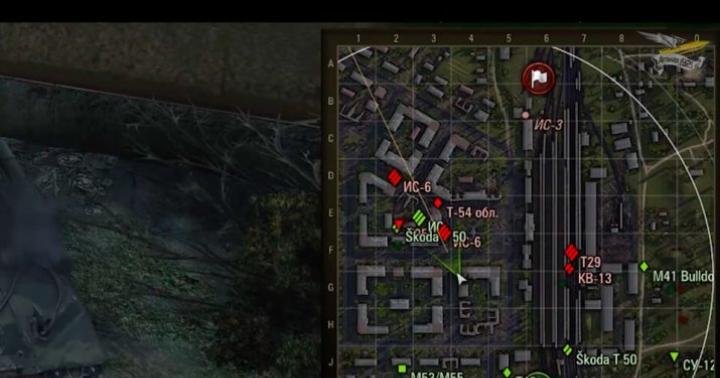সুতরাং, আপনি একটি একেবারে নতুন SSD পেয়েছেন। আপনি এটিতে সিস্টেম ইনস্টল করেছেন, ইন্টারনেটে পাওয়া একটি অপ্টিমাইজেশান গাইড দিয়ে নিজেকে সজ্জিত করেছেন এবং কয়েক ঘন্টা পরে আপনি যা সম্ভব করেছেন... সিস্টেমে আপনার কাজকে ধীর করে দিতে!
বিশ্বাস করবেন না? উচ্চ কর্মক্ষমতা জন্য কি করে তোলে সম্পর্কে চিন্তা করুন. সুবিধাদি SSD গতিআপনি তিনটি বিভাগে অনুভব করতে পারেন:
- পদ্ধতি, উদাহরণস্বরূপ, এর লোডিং এবং অপারেশনের গতি
- প্রোগ্রাম, ওয়েব সার্ফিং এবং নথি, ছবি এবং মিডিয়া ফাইলের সাথে কাজ সহ
- তোমার পদক্ষেপ, ডিস্ক নেভিগেশন এবং অনুলিপি/সরানো ফাইল সহ
কিভাবে পৌরাণিক কাহিনীর জন্ম হয়
আমি নিশ্চিত যে আপনার SSD টিউনিং পরিমাপ নেতিবাচকভাবে অন্তত এই উপাদানগুলির একটিকে প্রভাবিত করেছে। পরে আপনি জানতে পারবেন কেন এটি ঘটেছে, তবে প্রথমে এই ধরনের অপ্টিমাইজেশনের কারণ সম্পর্কে।
আপনি যদি হাতির খাঁচায় "মহিষ" শিলালিপিটি পড়েন ...
 এসএসডি অপ্টিমাইজ করার জন্য অনলাইনে প্রচুর গাইড এবং এমনকি টুইকার রয়েছে। প্রকৃতপক্ষে, একই তথ্য সর্বত্র ব্যবহৃত হয়, এবং:
এসএসডি অপ্টিমাইজ করার জন্য অনলাইনে প্রচুর গাইড এবং এমনকি টুইকার রয়েছে। প্রকৃতপক্ষে, একই তথ্য সর্বত্র ব্যবহৃত হয়, এবং:
- সেকেলে, যেহেতু এটি ডিস্কের স্থান সংরক্ষণ এবং পুনর্লিখন চক্রের সংখ্যা হ্রাস করার লক্ষ্যে, যা হোম পিসিগুলিতে আধুনিক এসএসডিগুলির জন্য অপ্রাসঙ্গিক।
- অকেজো, কারণ উইন্ডোজ নিজেই এটি কনফিগার করার জন্য কী অফার করে তার যত্ন নেয়
- ক্ষতিকর, কারণ এটি কাজের গতি হ্রাসের দিকে নিয়ে যায় - আপনার, প্রোগ্রাম এবং সিস্টেম
দেখুন সমালোচনামূলকআপনার গাইড বা টুইকারে এবং চিন্তা করুন যে কোন আইটেমগুলি এই বিভাগগুলির মধ্যে একটিতে ফিট করে!
আরেকটি সমস্যা আছে - তথ্যের অসফল উপস্থাপনা, ভুলভাবে স্থাপন করা উচ্চারণ সহ।
আপনার যদি এসএসডি সহ একটি HDD থাকে তবে উভয় ড্রাইভের গতি পরিমাপ করুন এবং ছবিটি মনে রাখবেন। আমি তার কাছে ফিরে আসব, এবং একাধিকবার!
ভিন্নমত পোষণকারীদের জন্য বিশেষ নোট
উপাদানটি প্রকাশ করার পরে, আমি বিরোধীদের প্রতিক্রিয়া দেওয়ার সময় মন্তব্যগুলিতে নিয়মিতভাবে পুনরাবৃত্তি না করার জন্য বেশ কয়েকটি পয়েন্ট বিশেষভাবে স্পষ্ট করার সিদ্ধান্ত নিয়েছি।
এই অনুচ্ছেদে:
- সমস্ত পৌরাণিক কাহিনী শুধুমাত্র সিস্টেম, প্রোগ্রাম এবং ব্যবহারকারীর গতি বাড়ানোর দৃষ্টিকোণ থেকে বিবেচনা করা হয়।. যদি একটি পরিমাপ অকেজো বা ক্ষতিকারক বলে ঘোষণা করা হয়, এর মানে হল যে এটি কাজের গতি বাড়ানোর জন্য কোনোভাবেই অবদান রাখে না।
- এই পদ্ধতির অপ্রাসঙ্গিকতার কারণে ডিস্ক লেখার ভলিউম হ্রাস করা একটি অপ্টিমাইজেশান পরিমাপ হিসাবে বিবেচিত হয় না। যদি এটি আপনার লক্ষ্য হয়, মিথ 3 - 11 আপনার জন্য, যেমন একটি সাইডবোর্ডে একটি SSD সংরক্ষণ করা হয়৷
- একটি RAM ডিস্ক ব্যবহার করা বিবেচনা করা হয় না কারণ এটি সরাসরি SSD অপ্টিমাইজেশানের সাথে সম্পর্কিত নয়. আপনার যদি অতিরিক্ত RAM থাকে তবে আপনার পিসিতে ইনস্টল করা ড্রাইভের ধরন নির্বিশেষে আপনি একটি RAM ডিস্ক ব্যবহার করতে পারেন।
- সমস্ত সুপারিশ বিস্তৃত শ্রোতাদের মাথায় রেখে দেওয়া হয়, যেমন সংখ্যাগরিষ্ঠের কাছেব্যবহারকারীদের. পরামর্শ বিশ্লেষণ করার সময়, মনে রাখবেন যে সেগুলি আপনার কাজ, কাজের দক্ষতা এবং অপারেটিং সিস্টেমের সর্বোত্তম এবং উপযুক্ত ব্যবহার সম্পর্কে ধারণার সাথে মিল নাও থাকতে পারে।
এখন - চলুন! :)
পৌরাণিক কাহিনী
1. সুপারফেচ, রেডিবুট এবং প্রিফেচ অক্ষম করুন
এই পরামর্শ: বিতর্কিত, প্রোগ্রাম লঞ্চের গতি কমাতে পারে এবং উইন্ডোজ 10-এও - ডিস্ক লেখার ভলিউম বাড়ায় এবং অপর্যাপ্ত RAM থাকলে ওএসের সামগ্রিক কর্মক্ষমতা কমিয়ে দেয়
হার্ড ড্রাইভ থেকে প্রোগ্রাম চালু করার গতি
যখন প্রতিটি প্রোগ্রাম চালু করা হয়, প্রিফেচার একটি ট্রেস (.pf ফাইল) এর উপস্থিতি পরীক্ষা করে। যদি একটি পাওয়া যায়, প্রিফেচার সমস্ত প্রয়োজনীয় ফাইল খুলতে MFT ফাইল সিস্টেম মেটাডেটার লিঙ্ক ব্যবহার করে। এটি তখন একটি বিশেষ মেমরি ম্যানেজার ফাংশনকে কল করে অ্যাসিঙ্ক্রোনাসভাবে ট্রেস ডেটা এবং কোড থেকে পড়ার জন্য যা বর্তমানে মেমরিতে নেই। যখন একটি প্রোগ্রাম প্রথমবার চালু করা হয় বা স্টার্টআপ স্ক্রিপ্ট পরিবর্তিত হয়, তখন প্রিফেচার একটি নতুন ট্রেস ফাইল লেখে (চিত্রে হাইলাইট করা হয়েছে)।
এটি অসম্ভাব্য যে সুপারফেচ একটি এসএসডি থেকে প্রোগ্রাম চালু করার গতি বাড়াতে সক্ষম, তবে সিস্টেমে হার্ড ড্রাইভের উপস্থিতির কারণে মাইক্রোসফ্ট ফাংশনটি নিষ্ক্রিয় করে না। যদি SSD প্রস্তুতকারকের মালিকানাধীন ইউটিলিটি (যেমন ইন্টেল SSD টুলবক্স) সুপারফেচ অক্ষম করার সুপারিশ করে, তাহলে তার পরামর্শ অনুসরণ করুন। যাইহোক, এই ক্ষেত্রে, এসএসডি-তে সমস্ত প্রোগ্রাম রাখা যৌক্তিক নয়, যা নীচে আলোচনা করা হবে।
উইন্ডোজ 10 এ মেমরি কম্প্রেশন
এই দিকটি একটি পৃথক নিবন্ধে আলোচনা করা হয়েছে: Windows 10-এ SysMain পরিষেবা নিষ্ক্রিয় করার সূক্ষ্মতা। এর আগে এই পৃষ্ঠায় এটি থেকে একটি খণ্ড অবিলম্বে প্রকাশিত হয়েছিল।
2. উইন্ডোজ ডিফ্রাগমেন্টার অক্ষম করুন
এই টিপ: অকেজো বা ক্ষতিকর, ডিস্কের কর্মক্ষমতা হ্রাস করতে পারে
CheckBootSpeed ইউটিলিটির একটি ফাংশন হল নির্ধারিত ডিফ্র্যাগমেন্টেশন কাজ এবং টাস্ক শিডিউলার পরিষেবার অবস্থা পরীক্ষা করা। এসএসডিতে ইনস্টল করা সর্বশেষ মাইক্রোসফ্ট ওএসের জন্য এই বিকল্পগুলি কতটা প্রাসঙ্গিক তা দেখা যাক।
উইন্ডোজ 7
উইন্ডোজ 7 এসএসডি ডিফ্র্যাগমেন্ট করে না, যা ব্লগে ডেভেলপারদের কথা দ্বারা নিশ্চিত করা হয়।
Windows 7 SSD ড্রাইভের জন্য ডিফ্র্যাগমেন্টেশন অক্ষম করবে। যেহেতু SSD গুলি র্যান্ডম রিডে উচ্চতর কার্য সম্পাদন করে, তাই ডিফ্র্যাগমেন্টেশন একই সুবিধা প্রদান করবে না যা এটি একটি নিয়মিত ড্রাইভে করে।
আপনি যদি বিকাশকারীদের বিশ্বাস না করেন তবে ইভেন্ট লগটি দেখুন। SSD ভলিউম ডিফ্র্যাগমেন্ট করার বিষয়ে আপনি সেখানে কোনো এন্ট্রি পাবেন না।
সুতরাং, যখন SSD একমাত্র ড্রাইভ হয়, তখন নির্ধারিত কাজটি কেবল চালানো হয় না। এবং যখন পিসিতে একটি HDDও থাকে, তখন একটি টাস্ক বা শিডিউল অক্ষম করা একটি স্ট্যান্ডার্ড ডিফ্র্যাগমেন্টারের দ্বারা যোগ্য অপ্টিমাইজেশনের হার্ড ড্রাইভকে বঞ্চিত করে।
উইন্ডোজ 8 এবং পরবর্তী
উইন্ডোজ 8 এ, ডিফ্র্যাগমেন্টারটি ডিস্ক অপ্টিমাইজার দ্বারা প্রতিস্থাপিত হয়েছে!
হার্ড ড্রাইভ অপ্টিমাইজ করা, আগের মতো, ডিফ্র্যাগমেন্টেশনে নেমে আসে। উইন্ডোজ আর সলিড-স্টেট ড্রাইভগুলিকে উপেক্ষা করে না, তবে সেগুলি পাঠিয়ে সাহায্য করে অতিরিক্তএকবারে পুরো ভলিউমের জন্য TRIM কমান্ডের একটি সেট। এটি স্বয়ংক্রিয় রক্ষণাবেক্ষণের অংশ হিসাবে একটি সময়সূচী অনুসারে ঘটে, যেমন যখন আপনি আপনার পিসিতে কাজ করছেন না।
SSD কন্ট্রোলারের উপর নির্ভর করে, TRIM কমান্ড প্রাপ্তির সাথে সাথে আবর্জনা সংগ্রহ ঘটতে পারে, অথবা এটি নিষ্ক্রিয়তার সময়কাল পর্যন্ত বিলম্বিত হতে পারে। ডিস্ক অপ্টিমাইজার বা টাস্ক শিডিউলার অক্ষম করে, আপনি ড্রাইভের কর্মক্ষমতা কমিয়ে দেন।
3. অদলবদল ফাইলটি নিষ্ক্রিয় করুন বা সরান৷
এই টিপ: অকেজো বা ক্ষতিকারক, অপর্যাপ্ত মেমরি থাকলে সিস্টেমের গতি হ্রাস করে
হার্ডওয়্যার কনফিগারেশন অবশ্যই ভারসাম্যপূর্ণ হতে হবে। আপনার যদি অনেক মেমরি ইনস্টল না থাকে তবে আপনার আরও যোগ করা উচিত, যেহেতু একটি SSD শুধুমাত্র আংশিকভাবে RAM এর অভাবের জন্য ক্ষতিপূরণ দেয়, যা হার্ড ড্রাইভের চেয়ে দ্রুত সময়ের অদলবদল করে।

যখন আপনার যথেষ্ট মেমরি থাকে, তখন পৃষ্ঠা ফাইলটি খুব কমই ব্যবহৃত হয়, যেমন এটি কোনোভাবেই ডিস্কের জীবনকে প্রভাবিত করবে না। কিন্তু এখনও অনেকে পেজিং বন্ধ করে দেন- তারা বলেন, সিস্টেম সবকিছু মেমোরিতে রাখুক, আমি বললাম! ফলস্বরূপ, উইন্ডোজ মেমরি ম্যানেজার সবচেয়ে অনুকূল মোডে কাজ করে না (#4 দেখুন)।
শেষ অবলম্বন হিসাবে, সোয়াপ ফাইলটি হার্ড ড্রাইভে স্থানান্তরিত হয়। কিন্তু হঠাৎ স্মৃতি যদি যথেষ্ট না হয়, SSD তে pagefile.sys থাকলেই আপনি পারফরম্যান্সে উপকৃত হবেন!
ভিতরে: আমাকে SSD তে পেজ ফাইল রাখতে হবে?
সম্পর্কিত: হ্যাঁ. পেজিং ফাইলের প্রধান ক্রিয়াকলাপগুলি হল ছোট ভলিউমের এলোমেলো লেখা বা প্রচুর পরিমাণে ডেটার অনুক্রমিক লেখা। SSD-তে উভয় ধরনের অপারেশনই ভালো কাজ করে।
পৃষ্ঠা ফাইলের জন্য লেখা এবং পড়া অনুমান করার উপর দৃষ্টি নিবদ্ধ করে টেলিমেট্রি বিশ্লেষণ করে, আমরা পেয়েছি যে:
- Pagefile.sys থেকে পড়া একটি 40:1 অনুপাতে pagefile.sys লেখার চেয়ে অগ্রাধিকার নেয়,
- Pagefile.sys-এর জন্য রিড ব্লকগুলি সাধারণত বেশ ছোট, তাদের মধ্যে 67% 4 KB এর কম বা সমান, এবং 88% 16 KB-এর কম,
- Pagefile.sys-এ রাইট ব্লকগুলি বেশ বড়, তাদের মধ্যে 62% 128 KB এর থেকে বড় বা সমান এবং 45% প্রায় ঠিক 1 MB
সাধারণভাবে বলতে গেলে, সাধারণ পৃষ্ঠা ফাইল ব্যবহারের ধরণ এবং SSD কার্যকারিতা বৈশিষ্ট্যগুলি একসাথে খুব ভালভাবে ফিট করে এবং এটি এমন ফাইল যা SSD তে স্থাপন করার জন্য অত্যন্ত সুপারিশ করা হয়।
কিন্তু বাস্তবে, যেকোন মূল্যে এসএসডির আয়ু বাড়ানোর ইচ্ছা অনিবার্য। এখানে একজন ব্লগ পাঠক তার এসএসডি নিয়ে বিরক্ত হচ্ছেন, হার্ড ড্রাইভে pagefile.sys স্থানান্তর করছেন, যদিও তিনি নিজেও খালি চোখে দেখতে পারেন যে এটি কর্মক্ষমতা হ্রাস করে। যাইহোক, আমার নেটবুক 2 গিগাবাইটের বেশি মেমরি ইনস্টল করতে পারে না এবং একটি সলিড-স্টেট ড্রাইভের সাথে এটি একটি স্ট্যান্ডার্ড 5400 rpm HDD এর তুলনায় অনেক বেশি আরামদায়ক হয়ে ওঠে।
অবশেষে, ভুলে যাবেন না যে পৃষ্ঠা ফাইলটি সম্পূর্ণরূপে নিষ্ক্রিয় করা আপনাকে গুরুতর ত্রুটিগুলি নির্ণয় করা থেকে বাধা দেবে৷ পেজিং ফাইলের আকার নমনীয়ভাবে সামঞ্জস্য করা যেতে পারে, তাই আপনার কাছে সবসময় ডিস্ক স্পেস এবং পারফরম্যান্সের মধ্যে একটি পছন্দ থাকে।
কৌশলী প্রশ্ন: টাস্ক ম্যানেজার স্ক্রিনশট নেওয়ার সময় আমার পৃষ্ঠার ফাইলের আকার কত ছিল?
বিশেষ দ্রষ্টব্য
ইন্টারনেটে (এই পোস্টের মন্তব্য সহ) আপনি প্রায়শই এই বিবৃতিটি দেখতে পারেন: "যদি আপনি ইনস্টল করে থাকেন তবে একটি সোয়াপ ফাইলের প্রয়োজন নেই এনজিবি র্যাম"। আপনার কল্পনার উপর নির্ভর করে, এনমান 8, 16 বা 32 নেয়। এই বিবৃতিটি অর্থপূর্ণ নয়, যেহেতু এটি একটি নির্দিষ্ট পরিমাণ মেমরি সহ একটি পিসিতে সমাধান করা কাজগুলিকে বিবেচনা করে না।
আপনি যদি নিজের জন্য 32GB ইন্সটল করেন এবং 4-8GB ব্যবহার করা হয়, তাহলে হ্যাঁ, আপনার FP লাগবে না (তবে কেন আপনি 32GB RAM কিনেছেন তা পরিষ্কার নয় :)। আপনি যদি আপনার কাজে যতটা সম্ভব ব্যবহার করার জন্য এত পরিমাণ মেমরি কিনে থাকেন, তাহলে FP আপনার কাজে লাগবে।
4. হাইবারনেশন অক্ষম করুন
এই পরামর্শ: মোবাইল পিসির জন্য অস্পষ্ট এবং ক্ষতিকর, ব্যাটারি লাইফ এবং আপনার কাজের গতি কমিয়ে দিতে পারে
আমি এই মত পরামর্শ প্রণয়ন করব:
- স্থির পিসি - শাটডাউন স্বাভাবিক, কারণ আপনি ঘুম ব্যবহার করতে পারেন
- মোবাইল পিসি - বন্ধ করা সবসময় পরামর্শ দেওয়া হয় না, বিশেষ করে যখন ঘুমের সময় ব্যাটারি খরচ বেশি হয়
যাইহোক, ডিস্কের ধরন নির্বিশেষে লোকেরা সিস্টেম সুরক্ষা নিষ্ক্রিয় করে রেখেছে, আছে এবং চালিয়ে যাবে, এটি ইতিমধ্যেই রক্তে রয়েছে! এবং না, আমি শততম বার মন্তব্যে এই বিষয়টি নিয়ে আলোচনা করতে চাই না :)
6. উইন্ডোজ অনুসন্ধান এবং/অথবা ডিস্ক ইনডেক্সিং অক্ষম করুন
এই টিপ: অকেজো, আপনার কাজের গতি কমিয়ে দেয়
কখনও কখনও এটি এই সত্য দ্বারা যুক্তিযুক্ত হয় যে এসএসডিগুলি এত দ্রুত যে সূচকটি অনুসন্ধানকে উল্লেখযোগ্যভাবে ত্বরান্বিত করবে না। এই লোকেরা কেবল সত্যিকারের উইন্ডোজ অনুসন্ধান ব্যবহার করে না!
আমি বিশ্বাস করি যে প্রতিদিনের কাজগুলিকে গতিশীল করে এমন একটি দরকারী টুল থেকে নিজেকে বঞ্চিত করার কোনও মানে হয় না।
আপনি যদি এই পৌরাণিক কাহিনীর কোন শিকার হয়ে থাকেন, মন্তব্যে আমাকে বলুন যদি আমি আপনাকে তাদের অকেজোতা বা ক্ষতি সম্পর্কে বোঝাতে পারিএবং কি ক্ষেত্রে। আপনি যদি আমার "অপ্টিমাইজেশন" এর মূল্যায়নের সাথে একমত না হন, এই কর্মের সুবিধা কি ব্যাখ্যা.
আপনি আপনার আগ্রহের পাঠ্যের টুকরোগুলি চিহ্নিত করতে পারেন, যা আপনার ব্রাউজারের ঠিকানা বারে একটি অনন্য লিঙ্কের মাধ্যমে উপলব্ধ হবে৷
লেখক সম্পর্কে
ভাদিম, সাম্প্রতিক দিনগুলিতে আমি আমার সমস্ত কম্পিউটারে ইনস্টল করার জন্য নিজেকে 4 টি এসএসডি কিনেছি। আসুন শুধু বলি... জীবন বদলে গেছে :-)
আমি একটি SSD বা একটি হাইব্রিড ড্রাইভ সহ একটি ল্যাপটপ কিনব কিনা তা অনেকক্ষণ ধরে ভেবেছিলাম, দ্বিতীয়টি জিতেছে, আমি 340GB + 24 SSD বেছে নিয়েছি। কি আশ্চর্যজনক ছিল যে উইন্ডোজ 8 এর স্ট্যান্ডার্ড ইনস্টলেশন একটি 5400 ড্রাইভে ছিল, কিন্তু একটি SSD নয়। দীর্ঘদিন ধরে কষ্ট পাওয়ার পর, আমি উইন্ডোজ 8কে একটি এসএসডি-তে সরিয়ে নিয়েছিলাম এবং কিছুটা বিচলিত হয়ে পড়েছিলাম, কারণ... SSD তে প্রায় 3GB বাকি আছে। সময়ের সাথে সাথে W8 ফুলে উঠবে এবং স্থানের জন্য লড়াই করার প্রয়োজন হবে জেনে, আমি সবকিছু ফিরিয়ে দিয়েছি, TEMP এবং পেজ ফাইলটি SSD-তে স্থানান্তরিত করেছি, এবং প্রায়শই চালু হওয়া প্রোগ্রামগুলি ইনস্টল করেছি।
তবুও, আপনাকে কেবল একটি এসএসডি সহ একটি ল্যাপটপ কিনতে হবে এবং এটি নিয়ে চিন্তা করবেন না। তারা আমাকে NG এর জন্য একটি SSD দিয়েছে এবং এখন আমি এটি একটি পুরানো নেটবুকে স্টাফ করব, W8 ইনস্টল করব এবং খুশি হব।
এসএসডি সম্পর্কিত নিবন্ধগুলির জন্য আপনাকে ধন্যবাদ, আমাদের সম্পূর্ণ বিভাগ সেগুলি পড়ে।
আলেক্সি
আপনি, ভাদিম, এসএসডি পৌরাণিক কাহিনীর উপরে যাওয়ার জন্য একটি দুর্দান্ত কাজ করেছেন আমরা আশা করতে পারি যে এখন এসএসডি বিকৃতির অনুরাগী কম হবে। আমার একটি এসএসডি-তে Win8 আছে, এটি আমি যেভাবে ইনস্টল করেছি ঠিক সেভাবে কাজ করে, আমি খুশি এবং আমি সমস্ত ধরণের অপ্টিমাইজেশান নিয়ে নিজেকে বিরক্ত করি না যার আউটপুট সন্দেহজনক।
PS: প্রশ্নের উত্তর: 1Gb.
-
আলেক্সি, আপনার প্রতিক্রিয়া জন্য আপনাকে ধন্যবাদ. আপনি সবার উপরে মাথা নিচু করতে পারবেন না, তবে আমি চেষ্টা করছি না :)
প্রশ্নের উত্তর ভুল। আপনি কিভাবে তার কাছে এলেন?
madgrok
একটি SSD কেনার আগে, আমি ফোরাম, বেঞ্চমার্ক ইত্যাদির পর্বত পড়ি। এবং আমি উপসংহারে এসেছি যে সমস্ত টুইকগুলি ফায়ারবক্সে রয়েছে।
কেন মানুষ নিজেদের জন্য SSD কিনতে? অবশ্যই এটা দ্রুত হবে! :) এবং বেশিরভাগ অপ্টিমাইজেশান টুইকগুলি মূলত সমস্ত পারফরম্যান্স লাভকে অস্বীকার করে, যা ভাদিম সম্পর্কে লিখেছেন।
আমি সিস্টেমের জন্য নিয়মিত ডিস্ক হিসাবে আমার Vertex 4 256 GB ব্যবহার করি। আমি শরত্কালে এটি কিনেছিলাম। চমৎকার ফ্লাইট, 100% স্বাস্থ্য
চমৎকার নিবন্ধ, আমি এটি আমার সমস্ত পরিচিত এবং বন্ধুদের পড়ার জন্য সুপারিশ করব যাতে তারা কষ্ট না পায়। :)
এবং সাধারণভাবে, একটি চমৎকার ব্লগের জন্য লেখককে ধন্যবাদ। আমি সত্যিই এই সত্যটি পছন্দ করি যে তিনি "বিষয়টিকে এর হাড়ে বিচ্ছিন্ন করার" চেষ্টা করেন।
আন্দ্রে
ভাদিম, নিবন্ধের শেষে আমাদের কম্পিউটারে এসএসডিগুলির উপস্থিতি সম্পর্কে একটি সমীক্ষা রয়েছে, আমি মনে করি যে এই বিষয়টি এখনও প্রাসঙ্গিক - এমন কিছু লোক আছে যারা অন্তত অদূর ভবিষ্যতে, একটি কঠিন অর্জন করতে চায় না- বিভিন্ন কারণে স্টেট ড্রাইভ - কেউ পুরানো একটি কম্পিউটারে এটি ইনস্টল করার বিন্দু দেখতে পাচ্ছেন না - একটি নতুনের জন্য সংরক্ষণ করছেন, বা জরিপ পয়েন্টের মতো - এইচডিডিতে সন্তুষ্ট, বা পাভেল নাগায়েভের মতো - তিনি একটি জন্য মনে করেন দীর্ঘ সময় যা পছন্দ করে...
আপনি কি সুপারিশ করতেন? এটা কি "সিস্টেম কর্মক্ষমতা বাড়াতে" একটি SSD তে OS সরানো মূল্যবান?
আন্দ্রে
হ্যালো ভাদিম, আমি মনে করি অনেক লোক এখন একটি এসএসডি কেনার দিকে তাকিয়ে আছে, এবং আপনি যদি একটি এসএসডি বেছে নেওয়ার বিষয়ে একটি নিবন্ধ লিখেন তবে এটি খুব ভাল হবে!
আলেক্সি মাতাশকিন
Vadim, নিবন্ধের জন্য ধন্যবাদ.
আমার অনুশীলনে, আমি কখনই এই পৌরাণিক কাহিনীগুলির মুখোমুখি হইনি, আমি কেবল আলাদাভাবে কিছু উপদেশ শুনেছি, তাই আমি আনন্দের সাথে এটি পড়ি।
আমি সমীক্ষায় পুরোপুরি ফিট নই :) প্রধান পিসি কোনও হোম পিসি নয় এবং এতে একটি এসএসডি রয়েছে। কিন্তু বাড়িতে, স্বাভাবিক আপাতত যথেষ্ট।
প্রশ্ন সম্পর্কিত যোগ করার কিছু নেই, কারণ আমি টুইক ব্যবহার করি না, সমস্ত ইনস্টল করা এসএসডি সিস্টেমের সাথে সাধারণত কাজ করে।
যদিও, একটি গুরুত্বপূর্ণ বিশদ ডিস্কে ফার্মওয়্যার আপডেট করা হচ্ছে। আমার অনুশীলনে, গুরুতর ব্যর্থতার 3 টি ক্ষেত্রে রয়েছে যা ফার্মওয়্যার সংস্করণ আপডেটের সাথে সমাধান করা হয়েছিল।
ভ্যালেন্টাইন
পাভেল নাগায়েভ,
আপনার 24 SSD সম্ভবত ক্যাশে করার জন্য ডিজাইন করা হয়েছে, যে কারণে এটি এত ছোট, সম্ভবত আপনার এটিকে ক্যাশে হিসাবে ব্যবহার করার প্রয়োজন ছিল, এই ক্ষেত্রে আপনি উভয় মিডিয়ার সুবিধা পাবেন - ক্ষমতা এবং গতি। ভাদিম, আপনার কি হাইব্রিড হার্ড ড্রাইভ বা এইচডিডি এবং এসএসডি অপারেশনের সমন্বয় সম্পর্কিত একটি নিবন্ধ আছে? আমি মনে করি অনেক পাঠক এই ধরনের একটি নিবন্ধে আগ্রহী হতে পারে. আমি মনে করি 12টি মিথের বিষয়বস্তু খুব দরকারী, কারণ আমার অনেক বন্ধু আছে যারা নিজেদের বিশেষজ্ঞ বলে মনে করে, কিন্তু এই ধরনের ভুল করে এবং এই ভুলগুলি সাধারণ ব্যবহারকারীদের উপর চাপিয়ে দেয়, এই নিবন্ধটির একটি লিঙ্কের জন্য ধন্যবাদ তাদের এমন করতে রাজি করানো সম্ভব হবে। ভুল
ভাদিমস পোডানস
ভাল এবং দরকারী নিবন্ধ.
সের্গেই
হ্যাঁ, এটা সত্যিই আশ্চর্যজনক যারা কাজের গতি বাড়ানোর জন্য এসএসডি কিনেন, কিন্তু তারপরে সবকিছু স্থানান্তর করে এবং এটি বন্ধ করে এবং আবার কার্যক্ষমতা হারান।
মিথবাস্টার অ্যাকশনে! আমরা এই সব পুরাণ মাধ্যমে একটি মহান রান ছিল.
আলেক্সি জি
প্রথমে আমি হাইবারনেশন অক্ষম করার জন্য পড়েছিলাম, কিন্তু তারপর আমি বুঝতে পেরেছিলাম যে এটি অসুবিধাজনক ছিল।
আমি 8.3 মার্কস মুছে ফেলি। কারণ আমি প্রোগ্রামটির নতুন সংস্করণ ব্যবহার করি এবং আমার এটির প্রয়োজন নেই)
জীবন থেকে: যখন আমি একটি এসএসডি দিয়ে একটি পিসি একত্রিত করি, তখন আমি ব্যবহারকারীর ফাইলগুলিকে এইচডিডিতে স্থানান্তর করি। যদি অজানা কারণে (কৌতুকপূর্ণ হাত, ভাইরাস) পিসিটি বুট না হতে শুরু করে, তবে আমি যদি কাছাকাছি থাকি তবে আমি ইনস্টল করা সিস্টেমের কনফিগার করা চিত্রটি পুনরুদ্ধার করব (ব্লগকে ধন্যবাদ), তবে যদি একজন ব্যক্তি অন্য "মাস্টার" বলে ডাকেন, তারপর তিনি প্রথমে ডিস্কটি ফরম্যাট করবেন:(আরো দুর্ভাগ্যবশত, আমি আমার শহরে একটি স্মার্ট পদ্ধতি দেখিনি, তাই ব্যবহারকারীর ফাইলগুলি সংরক্ষণ করার জন্য এটি একটি প্রয়োজনীয় প্রয়োজন।
প্রশ্নের উত্তর: 2834MB?
দিমা
ধন্যবাদ ভাদিম।
সর্বদা, বোধগম্যভাবে এবং হাস্যরসের হালকা অনুভূতি সহ।
আমি যেমন প্রতিশ্রুতি দিয়েছিলাম, আমি সহজেই পৌরাণিক কাহিনী থেকে বিচ্ছিন্ন হয়েছি এবং আপনার শেষ যাত্রায় আপনাকে দেখতে পাচ্ছি। আমি সবকিছু আবার চালু করব।
শুভেচ্ছা, দিমা।
PGKrok
আমি সমস্ত পয়েন্টে একমত, কিন্তু আমাকে নিজেই ইনডেক্স ফাইল, কিছু প্রোগ্রাম এবং ব্যক্তিগত ফটো এবং ভিডিও HDD-তে স্থানান্তর করতে হয়েছিল, কারণ... SSD - শুধুমাত্র 60 GB (আমি ইতিমধ্যে এটি আয়ত্ত করেছি :))
তুলনার জন্য ("মনে একটি ছবি রাখা" এর প্রশ্নে)
ফলাফল CrystalDiskMarc (HDD)
http://pixs.ru/showimage/HDD1301020_6347406_6812031.png
CrystalDiskMarc (SSD) এর ফলাফল
http://pixs.ru/showimage/OSZ3010201_4238885_6812055.png
SATA-3 SSD কন্ট্রোলার - SATA-6
ভোর
আমি একটি 60gb ssd কিনেছি এবং শুধুমাত্র উইন্ডোজ 8, প্রোগ্রাম ফাইল, অ্যাপডেটা, প্রোগ্রাম ডেটা রেখেছি। বাকিটা এইচডিডিতে।
কারণ: সিস্টেম পার্টিশন খুব দ্রুত বৃদ্ধি পাচ্ছে, এবং ঠিক সেভাবেই, স্থানটি শূন্যে চলে যাবে।
ক্রয় করার সময়, একটি লক্ষ্য ছিল: সিস্টেমের কোল্ড বুটের গতি বাড়ানো। এটাই আমি অর্জন করেছি - 8 সেকেন্ড।
ভাদিম, নিবন্ধটি চমৎকার, আপনাকে ধন্যবাদ!
রুবি
TEMP এবং ক্যাশে স্থানান্তর করার বিষয়ে - আমি বোকামি করে সেগুলিকে একটি গিগাবাইট র্যামডিস্কে নিয়ে গিয়েছিলাম - এটি একটি বাস্তব গতি বৃদ্ধি, একটি SSD এর সাথে তুলনা করা যায় না।
ডেনিস বোরিসিচ
আমি দীর্ঘকাল ধরে আইটিতে কাজ করছি এবং আমি এখনও অপটিমাইজারদের জন্য হতাশ হয়ে বিস্মিত হতে থামি না।
আমি এখন প্রায় এক বছর ধরে আমার বাড়ির কম্পিউটারে একটি এসএসডি করেছি এবং এটি এখনও শক্তিশালী হচ্ছে। 7 10 সেকেন্ডের মধ্যে শুরু হয়, কোনো অপ্টিমাইজেশন ছাড়াই প্রোগ্রামগুলি দ্রুত এবং সহজে লোড হয়। ঠিক আছে, প্রয়োজনীয় এবং গুরুত্বপূর্ণ নথির ফোল্ডারটি ssd তে নেই (এর আকার 500 GB)। এবং "আমার ডকুমেন্টস" ফোল্ডারে সাধারণত নথিগুলির একটি তালিকা থাকে।
IT-এর খুব কাছের একজন ব্যক্তি হিসাবে, কখনও কখনও আমি MS উদ্ভাবন সম্পর্কে উত্সাহী নই (একা মাউস ছাড়া এক্সপ্লোরার ব্যবহার করার অক্ষমতা এটি মূল্যবান)। কিন্তু আমাকে অবশ্যই বস্তুনিষ্ঠভাবে স্বীকার করতে হবে যে এসএসডি-তে ওএস-এর অপারেশন অপ্টিমাইজ করার ক্ষেত্রে এবং অপারেশনের স্থিতিশীলতার ক্ষেত্রে, তারা নিঃসন্দেহে দুর্দান্ত।
রুবি
আমি অনুসন্ধান সূচকটিও স্থানান্তর করব, তবে উইন্ডোজ ব্লগে তারা লিখেছে যে এটি এখনও মেমরিতে রাখা হয়েছে, তাই কোনও অর্থ নেই।
সুপারফেচ যেকোন ক্ষেত্রেই প্রয়োজন; এটি র্যামে আগে থেকেই ফাইল লোড করে, গতি বাড়ায় এবং ড্রাইভে অ্যাক্সেসের সংখ্যা কমিয়ে দেয়।
ভ্যালেরি
ভাদিম, আমি আপনার নিবন্ধগুলি নিয়মিত পড়ি এবং প্রায়শই তাদের কাছ থেকে উপদেশগুলিকে অনুশীলনে রাখি।
একটি এসএসডি (ইন্টেল 520 120 জিবি) কেনার পরে, আমি প্রথমে সমস্ত ধরণের অপ্টিমাইজেশন সম্পর্কেও পড়েছিলাম এবং এমনকি কিছু প্রয়োগও করেছিলাম, তবে এখন আমি কেবলমাত্র তার ড্রাইভগুলির জন্য এইচডিডি এবং ইন্টেলের সুপারিশগুলিতে স্থানান্তরিত ইন্ডেক্সিং রেখেছি এবং এখানেই আপনার কিছু পরামর্শ এবং ইন্টেলের সুপারিশগুলি ভিন্ন হয়:
http://123foto.ru/pics/01-2013/42746566_1358157387.jpg
আমি কার কথা শুনব?))
আলেক্সি
ভাদিম স্টারকিন,
এলোমেলোভাবে এসেছে :-)
আমার পেজিং ফাইল প্রতি 16Gb RAM এর জন্য 1 Gb নেয় (সিস্টেম দ্বারা নির্বাচিত আকার)। তাছাড়া, সিস্টেম মনিটর প্রায় শূন্য% লোড দেখায়। আমি সিদ্ধান্ত নিয়েছি যে 8 জিবিতে কমপক্ষে 1 জিবি থাকা উচিত।
ওলেগ
হ্যালো ভাদিম। আমি সবসময় আপনার কাছ থেকে নতুন নিবন্ধের জন্য উন্মুখ, এই নিবন্ধটি আমার জন্য এবং আমার বন্ধুদের জন্য খুব দরকারী ছিল. আমার দুঃখের জন্য, আমার যুক্তি এবং পরামর্শ কিছু বন্ধুদের কাছে পৌঁছায় না, কিছু কারণে তারা আরও ফোরামে বিশ্বাস করে যেখানে তারা সবসময় দরকারী তথ্য লেখে না।
আমি আশা করি এই নিবন্ধটি আপনাকে বিশ্বাস করবে।
আমি একটি এসএসডি নির্বাচন করার বিষয়ে একটি নিবন্ধের জন্য অপেক্ষা করব৷
ধন্যবাদ.
জর্জি
অনুচ্ছেদটির জন্য ধন্যবাদ.
সত্যি বলতে, আমি সুপারফেচ সম্পর্কে পুরোপুরি বুঝতে পারিনি - একটি এসএসডি-তে কর্মক্ষমতা বৃদ্ধি কী?
পেজিং ফাইলের আকারের জন্য, উত্তরটি এইরকম বলে মনে হচ্ছে: বরাদ্দ করা লাইনটি 10.7 GB বলে। এই চিত্র থেকে RAM এর পরিমাণ বিয়োগ করতে হবে।
আলেকজান্ডার
আমি সম্প্রতি একটি Kingston Hiper X 3K 120GB SSD কিনেছি। আমি সেভেন এসপি১ ইন্সটল করেছি।
পূর্ববর্তী কনফিগারেশন: Asus P5Q, 2 WD 500Gb Raid 0, DDR2 2 1GB প্রতিটি।
আমার উপসংহার: একটি "ধীর" Sata 3Gb/s পোর্টের সাথে একটি SSD সংযোগ করার সময়, স্ট্রিপিংয়ে ইনস্টল করা তুলনায় সিস্টেমের কর্মক্ষমতা বৃদ্ধি নগণ্য। আপনাকে Sata 6Gb/s এবং কমপক্ষে 8GB DDR3 মেমরি সহ একটি মাদারবোর্ডে আপগ্রেড করতে হবে।
গ্লুবাস
পাভেল নাগায়েভ,
ল্যাপটপ মাদারবোর্ডে বিক্রি হওয়া 16-32 GB এর SSD ড্রাইভ কোন কাজে আসে না। এক্ষেত্রে সবচেয়ে ভালো হবে একটি HDD সহ একটি সাধারণ কনফিগারেশনে একটি ল্যাপটপ নেওয়া এবং নিজে আপগ্রেড করা। আমি ঠিক সেটাই করেছি, 2 GB মেমরি, 320 GB HDD সহ একটি ASUS X301A নিয়েছি এবং 8 GB মেমরি এবং 128 GB SSD-তে আপগ্রেড করেছি। ল্যাপটপ সম্পূর্ণ ভিন্নভাবে কাজ করেছে! পাসওয়ার্ড এন্ট্রি উইন্ডোটি 6-7 সেকেন্ড উপস্থিত না হওয়া পর্যন্ত বোতাম টিপে কম্পিউটার লোড করা হচ্ছে। আমি কোনো টুইক করিনি, শুধুমাত্র আমি ইনডেক্সিং বন্ধ করে দিয়েছি, কারণ... আমি অনুসন্ধান ব্যবহার করি না।
অলীক
অন্য দিন আমি এটিতে VERTEX 4 128Gb ইনস্টল করেছি Win 8, অপ্টিমাইজার প্রয়োগ করেছি এবং এক সপ্তাহ পরে আমি বুঝতে পারি যে এটি বৃথা ছিল, সহ। পুনরায় ইনস্টল করতে হবে। এবং এখানে একটি বুদ্ধিমান নিবন্ধ আছে.
মাইকেল
ভাদিম স্টারকিন,
আমি মনে করি এটি এই সত্যের কারণে যে বেশিরভাগ লোকেরই আপনার মতো এসএসডি ব্যবহার করার ক্ষেত্রে এখনও সুনির্দিষ্ট অনুশীলন হয়নি।
এবং সত্যিই পৌরাণিক অনেক আছে.
উদাহরণস্বরূপ, আমি উজবেকিস্তান প্রজাতন্ত্র থেকে এসেছি, এবং আমরা এখানে শুধু মাত্র এসএসডি পেয়েছি।
তাদের সাথে আমার এখনো কাজ করার অভিজ্ঞতা নেই। এবং খুব ব্যয়বহুল।
আমি আপনার নিবন্ধটি পড়ে বুঝতে পেরেছি যে আমি অদলবদল ফাইলটি নিরর্থকভাবে স্থানান্তরিত করেছি।
নিবন্ধটির জন্য ধন্যবাদ, আমি আশা করি এটি শেষ নয় :)
সলিড স্টেট ড্রাইভ সম্পর্কে প্রায়শই জিজ্ঞাসিত প্রশ্নাবলী
আমরা কোনো প্রশ্নের উত্তর দেওয়ার আগে, আমরা আপনাকে মনে করিয়ে দিতে চাই যে আমরা নিশ্চিত যে ল্যাপটপ এবং ডেস্কটপের জন্য (সেসাথে এন্টারপ্রাইজ সার্ভারের জন্য) SSD স্টোরেজের সামনে একটি উজ্জ্বল ভবিষ্যত রয়েছে। SSD সত্যিই উচ্চ কার্যক্ষমতা, উন্নত সিস্টেম প্রতিক্রিয়াশীলতা, ব্যাটারি লাইফ বৃদ্ধি, উচ্চ নির্ভরযোগ্যতা, দ্রুত বুট করার সময় এবং কম্পন এবং শব্দ কমিয়ে দিতে সক্ষম। দাম কমে যাওয়ায় এবং সঞ্চয়স্থানের গুণমান উন্নত হওয়ার ফলে, আমরা বিশ্বাস করি প্রথাগত HDD-এর পরিবর্তে SSD-এর সাথে আরও বেশি সংখ্যক কম্পিউটার বিক্রি হবে। এটি মাথায় রেখে, ব্যবহারকারীরা যাতে নতুন ধরনের স্টোরেজ ডিভাইসের সাথে কাজ করার সুবিধাগুলি সম্পূর্ণরূপে উপভোগ করতে পারে তা নিশ্চিত করার জন্য আমরা প্রয়োজনীয় প্রকৌশল প্রচেষ্টার উপর ফোকাস করেছি।
প্রশ্ন: উইন্ডোজ 7 কি টুইকিং সমর্থন করবে?
ও আচ্ছা. এটি ইতিমধ্যে উপরে আলোচনা করা হয়েছে.
প্রশ্ন: SSD-এর জন্য ডিফল্টরূপে ডিফ্র্যাগমেন্টেশন অক্ষম করা হবে?
ও আচ্ছা. স্বয়ংক্রিয়ভাবে ডিফ্র্যাগমেন্টেশন টাস্ক চালানোর ফলে এসএসডি-তে তৈরি করা পার্টিশনগুলি অন্তর্ভুক্ত হবে না বা নিজেদেরকে এমনভাবে চিহ্নিত করা যাবে না। উপরন্তু, যদি সিস্টেম পার্টিশন 8 MB/s-এর বেশি র্যান্ডম রিড পারফরম্যান্স দেখায়, তাহলে এটি ডিফ্র্যাগমেন্টেশনের জন্য তালিকা থেকে বাদ দেওয়া হবে। অভ্যন্তরীণ পরীক্ষার মাধ্যমে কর্মক্ষমতা স্তর নির্ধারণ করা হয়েছিল।
থ্রেশহোল্ড পারফরম্যান্স লেভেল টেস্টটি চূড়ান্ত সংস্করণে যোগ করা হয়েছিল কারণ বাজারে মাত্র কয়েকটি SSD-ই নিজেদেরকে সিস্টেমে SSD হিসেবে চিহ্নিত করে। 8 Mb/s বেশ বিনয়ী। SSD কর্মক্ষমতা 11 থেকে 130 MB/s পর্যন্ত। আমরা 182টি HDD পরীক্ষা করেছি, এবং তাদের মধ্যে শুধুমাত্র 6টি র্যান্ডম রিড টেস্টে 2 MB/s বার অতিক্রম করেছে৷ অবশিষ্ট 176 এর ফলাফল 0.8 এবং 1.6 Mb/s এর মধ্যে রয়েছে।
প্রশ্ন: SSD-এর জন্য সুপারফেচ কি অক্ষম করা হবে?
উত্তর: হ্যাঁ, এসএসডি সহ বেশিরভাগ কম্পিউটারের জন্য। যদি ড্রাইভটি একটি SSD হয়, এবং যদি এটি পর্যাপ্ত র্যান্ডম লিখন/ওভাররাইট ফলাফল দেখায়, তাহলে সুপারফেচ, অ্যাপ্লিকেশন লোড এবং চালানোর জন্য প্রিফেচ, রেডিবুস্ট এবং রেডিড্রাইভ অক্ষম করা হবে।
প্রাথমিকভাবে, এই বৈশিষ্ট্যগুলি সমস্ত SSD-এর জন্য অক্ষম করার কথা ছিল, কিন্তু আমরা দেখেছি যে এর ফলে কিছু সিস্টেমে খারাপ কর্মক্ষমতা হয়েছে। এই পরিস্থিতির সম্ভাব্য কারণ অনুসন্ধান করার সময়, আমরা দেখেছি যে কিছু প্রাথমিক SSD মডেলের এলোমেলো লেখার সাথে গুরুতর সমস্যা রয়েছে, যা শেষ পর্যন্ত এই সত্যের দিকে পরিচালিত করে যে ডিস্ক থেকে পড়া সম্পূর্ণভাবে এবং দীর্ঘ সময়ের জন্য বন্ধ হয়ে যায়। সুপারফেচ এবং প্রিফেচ সক্ষম করার সাথে, দৈনন্দিন ব্যবহারের কার্যক্ষমতা আবার লক্ষণীয়ভাবে উন্নত হয়েছে।
উত্তর: ফাইল কম্প্রেস করা ডিস্কের জায়গা বাঁচাতে সাহায্য করে, কিন্তু কম্প্রেশন এবং ডিকম্প্রেশনের জন্য অতিরিক্ত প্রসেসর পাওয়ার প্রয়োজন, যা ল্যাপটপে শক্তি খরচ বাড়ায়। কঠোরভাবে বলতে গেলে, খুব কমই ব্যবহৃত ফোল্ডার এবং ফাইলগুলির জন্য, কম্প্রেশন ব্যয়বহুল এসএসডি স্থান সংরক্ষণের জন্য একটি ভাল হাতিয়ার হিসাবে কাজ করতে পারে - যদি খালি স্থানটি সত্যিই খুব প্রয়োজনীয় হয়।
যাইহোক, ফোল্ডার এবং ফাইলগুলি ক্রমাগত ব্যবহার করা হয় এমন ক্ষেত্রে আমরা কম্প্রেশন ব্যবহার করার পরামর্শ দিই না। আপনার ডকুমেন্ট ফোল্ডার এবং সেগুলিতে থাকা ফাইলগুলি কোনও সমস্যা নয়, তবে অস্থায়ী ইন্টারনেট ফোল্ডার এবং মেল ডিরেক্টরিগুলিকে সংকুচিত করা উচিত নয়, কারণ তারা ক্রমাগত ব্যাচ মোডে প্রচুর সংখ্যক ফাইল লিখছে এবং পুনরায় লিখছে।
প্রশ্নঃ উইন্ডোজ সার্চ ইনডেক্সার কি SSD-তে ভিন্নভাবে কাজ করে?
প্রশ্ন: বিটলকার এনক্রিপশন কি SSD-এর সাথে কাজ করার জন্য অপ্টিমাইজ করা হয়েছে?
উত্তর: হ্যাঁ, NTFS-এ। যখন Bitlocker একটি নির্দিষ্ট পার্টিশনের জন্য প্রথম কনফিগার করা হয়, তখন এটি সম্পূর্ণভাবে পড়া হয়, এনক্রিপ্ট করা হয় এবং আবার লেখা হয়। এটি হওয়ার সাথে সাথে, ফাইল সিস্টেম একটি সমন্বয় করতে একটি কমান্ড জারি করবে যা ড্রাইভের ক্রিয়াকলাপকে অপ্টিমাইজ করে।
আমরা এসএসডি সহ তাদের ড্রাইভে বিটলকার ব্যবহার করতে তাদের ডেটার সুরক্ষা এবং সুরক্ষা সম্পর্কে উদ্বিগ্ন সকল ব্যবহারকারীকে উত্সাহিত করি।
প্রশ্ন: SSD-তে কনফিগার করা হলে মিডিয়া সেন্টার কি বিশেষ কিছু করে?
ওহ না. যদিও ঐতিহ্যগত HDD-এর তুলনায় SSD-এর সুবিধা রয়েছে, SSD-এর জন্য প্রতি 1 GB মূল্য এখনও প্রচলিত ড্রাইভগুলির তুলনায় উল্লেখযোগ্যভাবে বেশি। বেশিরভাগ ব্যবহারকারীর জন্য, মাল্টিমিডিয়া বিষয়বস্তুর জন্য অপ্টিমাইজ করা একটি HDD সর্বোত্তম বিকল্প হিসাবে রয়ে গেছে, যেহেতু এই ধরনের সামগ্রীর জন্য একটি উল্লেখযোগ্য রেকর্ডিং এবং প্লেব্যাক লোডের প্রয়োজন হয় যাতে ক্রমিক পঠন/লেখা বৈশিষ্ট্য রয়েছে।
প্রশ্ন: SSD-এর জন্য ক্যাশিং লেখার অর্থ কি এবং SSD সমর্থন করলে Windows 7 কীভাবে ক্যাশিং লেখাকে সমর্থন করে?
উত্তর: কিছু নির্মাতারা তাদের ডিভাইসে র্যাম চিপ ইনস্টল করে না শুধুমাত্র কন্ট্রোলার চালানোর জন্য; তাদের উচিত, প্রচলিত ডিস্কের মতো, ক্যাশে রিড করা এবং সম্ভব হলে লেখা। যে ড্রাইভগুলি ক্যাশে দ্রুত, অ-উদ্বায়ী মেমরিতে লিখে, উইন্ডোজ 7 অনুমান করে যে ওভাররাইট এবং রাইট-কিউ কমান্ডের উপস্থিতি HDD-এর চেয়ে কম কার্যকর হবে না। উপরন্তু, Windows 7 অনুমান করে যে ব্যবহারকারী সেটিংস যা ক্যাশিং অক্ষম করে সেগুলি SSD দ্বারা বিবেচনা করা হবে যেন এটি একটি নিয়মিত ড্রাইভ।
প্রশ্ন: SSD-এর জন্য RAID কনফিগার করা কি অর্থপূর্ণ?
ও আচ্ছা. একটি SSD ব্যবহার করার সময় ঐতিহ্যগত ড্রাইভে RAID কনফিগার করার মাধ্যমে অর্জিত নির্ভরযোগ্যতা এবং কর্মক্ষমতা বজায় রাখা হয়।
প্রশ্নঃ আমাকে কি পৃষ্ঠা ফাইলটি SSD-তে রাখতে হবে?
ও আচ্ছা. পেজিং ফাইলের প্রধান ক্রিয়াকলাপগুলি হল ছোট ভলিউমের এলোমেলো লেখা বা প্রচুর পরিমাণে ডেটার অনুক্রমিক লেখা। SSD-তে উভয় ধরনের অপারেশনই ভালো কাজ করে।
পৃষ্ঠা ফাইলের জন্য লেখা এবং পড়া অনুমান করার উপর দৃষ্টি নিবদ্ধ করে টেলিমেট্রি বিশ্লেষণ করে, আমরা পেয়েছি যে:
Pagefile.sys থেকে পড়া একটি 40:1 অনুপাতে pagefile.sys লেখার চেয়ে অগ্রাধিকার নেয়,
Pagefile.sys-এর রিড ব্লকগুলি সাধারণত বেশ ছোট, যার মধ্যে 67% 4 KB এর কম বা সমান এবং 88% 16 KB-এর কম।
Pagefile.sys-এ রাইট ব্লকগুলি বেশ বড়, তাদের মধ্যে 62% 128 KB এর থেকে বড় বা সমান এবং 45% প্রায় ঠিক 1 MB।
সাধারণভাবে বলতে গেলে, সাধারণ পৃষ্ঠা ফাইল ব্যবহারের ধরণ এবং SSD কার্যকারিতা বৈশিষ্ট্যগুলি একসাথে খুব ভালভাবে ফিট করে এবং এটি এমন ফাইল যা SSD তে স্থাপন করার জন্য অত্যন্ত সুপারিশ করা হয়।
প্রশ্ন: SSD-এর সাথে হাইবারনেশন মোড ব্যবহার করার জন্য কোন বিধিনিষেধ আছে?
উত্তর: না, hiberfile.sys বড় ব্লকে ক্রমানুসারে লেখা এবং পড়া হয়, এবং এটি একটি SSD বা HDD-তে অবস্থিত হতে পারে।
প্রশ্ন: SSD পারফরম্যান্স মেট্রিক্সকে সঠিকভাবে প্রতিফলিত করতে উইন্ডোজ এক্সপেরিয়েন্স ইনডেক্সে কী পরিবর্তন করা হয়েছে?
উত্তর: উইন্ডোজ 7-এ, এলোমেলো লেখা, ওভাররাইট এবং রিড মূল্যায়ন করার জন্য এগুলি নতুন মানদণ্ড। সেরা নমুনাগুলি 6.5 থেকে 7.9 পর্যন্ত একটি সূচক পেতে পারে। এই পরিসরের জন্য যোগ্যতা অর্জনের জন্য, নির্দিষ্ট ধরনের অপারেশনের জন্য ড্রাইভের অসামান্য কর্মক্ষমতা থাকতে হবে এবং এই ধরনের ভারী লোড সহ্য করতে সক্ষম হতে হবে।
Windows 7 বিটা পরীক্ষার সময়, এমন কিছু ঘটনা ঘটেছে যেখানে সূচকটি 1.9 থেকে 2.9 পর্যন্ত পরিবর্তিত হয়েছে, অথবা যেন ড্রাইভ (SSD বা HDD) কোনো পারফরম্যান্স বেঞ্চমার্ক চালানোর সময় প্রত্যাশিতভাবে কাজ করছে না। আমরা এই ইস্যুতে অনেক প্রতিক্রিয়া পেয়েছি, বেশিরভাগই এই ধরনের কম রেটিং নিয়ে আপত্তি করে। ফলস্বরূপ, আমরা সম্প্রতি যোগ করা 6.0+ এবং 7.0+ স্তরের রেটিংগুলির জন্য প্রতিদ্বন্দ্বিতা করা থেকে সম্ভাব্য কর্মক্ষমতা সমস্যা সহ SSD-গুলিকে নিষিদ্ধ করেছি। SSD যেগুলি এই ধরণের রেসের মধ্যে পছন্দের নয় সেগুলি উইন্ডোজ 7-এ র্যান্ডম রাইট পারফরম্যান্স লাভ থেকে খুব বেশি উপকৃত না হয়েই উইন্ডোজ ভিস্তার মতোই সূচীগুলির সাথে শেষ হবে।
মাইকেল ফোর্টিন
ফান্ডামেন্টাল দলের প্রোগ্রাম ম্যানেজার
হ্যালো!
একটি SSD ড্রাইভ ইনস্টল করার পরে এবং আপনার পুরানো হার্ড ড্রাইভ থেকে এটিতে Windows এর একটি অনুলিপি স্থানান্তর করার পরে, OSটিকে সেই অনুযায়ী কনফিগার (অপ্টিমাইজ করা) করতে হবে। যাইহোক, আপনি যদি একটি এসএসডি ডিস্কে "স্ক্র্যাচ থেকে" উইন্ডোজ ইনস্টল করেন, তবে ইনস্টলেশনের সময় অনেক পরিষেবা এবং পরামিতি স্বয়ংক্রিয়ভাবে কনফিগার হয়ে যাবে (এই কারণেই অনেকে এসএসডি ইনস্টল করার সময় "ক্লিন" উইন্ডোজ ইনস্টল করার পরামর্শ দেয়)।
SSD-এর জন্য উইন্ডোজ অপ্টিমাইজ করা শুধুমাত্র ডিস্কের পরিষেবা জীবনই বাড়াবে না, তবে উইন্ডোজের গতিও কিছুটা বাড়িয়ে দেবে। যাইহোক, অপ্টিমাইজেশন সম্পর্কে, এই নিবন্ধের টিপস এবং সুপারিশগুলি উইন্ডোজের জন্য প্রাসঙ্গিক: 7, 8 এবং 10। এবং তাই, সম্ভবত, আসুন শুরু করা যাক...
1) ACHI SATA মোড কি সক্রিয় আছে?
কিভাবে BIOS এ প্রবেশ করতে হয় -
আপনি কোন মোডে নিয়ামকটি বেশ সহজভাবে কাজ করে তা পরীক্ষা করতে পারেন - BIOS সেটিংস দেখুন। যদি ডিস্কটি ATA-তে কাজ করে, তাহলে আপনাকে এর অপারেটিং মোড ACHI-তে স্যুইচ করতে হবে। সত্যিই দুটি সূক্ষ্মতা আছে:
প্রথমটি হল যে উইন্ডোজ ওএস বুট করতে অস্বীকার করবে, কারণ... এটির জন্য প্রয়োজনীয় ড্রাইভার নেই। আপনাকে হয় প্রথমে এই ড্রাইভারগুলি ইনস্টল করতে হবে, অথবা কেবল উইন্ডোজ পুনরায় ইনস্টল করতে হবে (যা আমার মতে পছন্দনীয় এবং সহজ);
দ্বিতীয় সতর্কতা হল আপনার BIOS-এ ACHI মোড নাও থাকতে পারে (যদিও, অবশ্যই, এগুলি ইতিমধ্যে কিছুটা পুরানো পিসি)। এই ক্ষেত্রে, সম্ভবত, আপনাকে BIOS আপডেট করতে হবে (নতুন BIOS-এ এমন একটি বিকল্প আছে কিনা তা দেখতে অন্তত ডেভেলপারদের অফিসিয়াল ওয়েবসাইট দেখুন)।

ভাত। 1. AHCI অপারেটিং মোড (DELL ল্যাপটপ BIOS)
যাইহোক, এটি যেতে একটি ভাল ধারণা হবে ডিভাইস ম্যানেজার(উইন্ডোজ কন্ট্রোল প্যানেলে পাওয়া যাবে) এবং IDE ATA/ATAPI কন্ট্রোলারের সাথে ট্যাবটি প্রসারিত করুন। যদি এর নামে "SATA ACHI" সহ একটি নিয়ামক থাকে, তবে সবকিছু ঠিক আছে।
স্বাভাবিক অপারেশন সমর্থন করার জন্য অপারেশনের AHCI মোড প্রয়োজন ট্রিমএসএসডি ডিস্ক।
রেফারেন্স
TRIM হল একটি ATA ইন্টারফেস কমান্ডের প্রয়োজন যাতে উইন্ডোজ সেই ড্রাইভে ডেটা পাঠাতে পারে যার বিষয়ে ব্লকের আর প্রয়োজন নেই এবং ওভাররাইট করা যেতে পারে। আসল বিষয়টি হ'ল এইচডিডি এবং এসএসডি ড্রাইভে ফাইল মুছে ফেলা এবং ফর্ম্যাট করার নীতিটি আলাদা। TRIM ব্যবহার করার সময়, SSD ড্রাইভের গতি বৃদ্ধি পায় এবং ড্রাইভের মেমরি কোষগুলির অভিন্ন পরিধান নিশ্চিত করা হয়। Windows 7, 8, 10 OS সাপোর্ট করে TRIM (যদি আপনি Windows XP ব্যবহার করেন, আমি OS আপডেট করার বা হার্ডওয়্যার TRIM সহ একটি ডিস্ক কেনার পরামর্শ দিচ্ছি)।
2) উইন্ডোজে কি TRIM সমর্থন সক্রিয় আছে?
উইন্ডোজে TRIM সমর্থন সক্ষম কিনা তা পরীক্ষা করতে, প্রশাসক হিসাবে কমান্ড লাইনটি চালান। এরপরে, কমান্ডটি প্রবেশ করান এবং এন্টার টিপুন (চিত্র 3 দেখুন) .
যদি DisableDeleteNotify = 0 (চিত্র 3 এর মতো), তাহলে TRIM সক্ষম করা হয় এবং অন্য কিছু প্রবেশ করাতে হবে না।
যদি DisableDeleteNotify = 1 হয়, তাহলে TRIM অক্ষম করা হয়েছে এবং আপনাকে কমান্ড দিয়ে এটি সক্ষম করতে হবে: fsutil আচরণ সেট DisableDeleteNotify 0. এবং তারপর কমান্ড দিয়ে আবার চেক করুন: fsutil আচরণ প্রশ্ন DisableDeleteNotify.
SSD ড্রাইভের জন্য উইন্ডোজ অপ্টিমাইজ করা (7, 8, 10 এর জন্য প্রাসঙ্গিক)
1) ফাইল ইন্ডেক্সিং অক্ষম করুন
তদুপরি, যখন এই ফাংশনটি অক্ষম করা হয়, তখন ডিস্কে লেখার সংখ্যা হ্রাস পায়, যার অর্থ এর আয়ুষ্কাল বৃদ্ধি পায়। ইনডেক্সিং অক্ষম করতে, এসএসডি ডিস্কের বৈশিষ্ট্যগুলিতে যান (আপনি এক্সপ্লোরার খুলতে পারেন এবং "এই পিসি" ট্যাবে যেতে পারেন) এবং "এই ডিস্কে ফাইলগুলির সূচীকরণের অনুমতি দিন..." এর পাশের বক্সটি আনচেক করুন (চিত্র 4 দেখুন। )
2) অনুসন্ধান পরিষেবা নিষ্ক্রিয় করা
এই পরিষেবাটি ফাইলগুলির একটি পৃথক সূচক তৈরি করে, যা নির্দিষ্ট ফোল্ডার এবং ফাইলগুলির জন্য অনুসন্ধানের গতি বাড়িয়ে দেয়। একটি SSD ড্রাইভ যথেষ্ট দ্রুত, এবং এছাড়াও, অনেক ব্যবহারকারী ব্যবহারিকভাবে এই বৈশিষ্ট্যটি ব্যবহার করেন না - যার মানে এটি বন্ধ করা ভাল।
প্রথমে নিচের ঠিকানাটি খুলুন: কন্ট্রোল প্যানেল/সিস্টেম এবং নিরাপত্তা/প্রশাসন/কম্পিউটার ব্যবস্থাপনা
3) হাইবারনেশন অক্ষম করুন
একটি SSD ড্রাইভ ব্যবহার করার সময়, এই ফাংশনটি কিছুটা তার অর্থ হারায়। প্রথমত, উইন্ডোজ সিস্টেমটি ইতিমধ্যেই একটি এসএসডি দিয়ে বেশ দ্রুত শুরু হয়, যার অর্থ এটির অবস্থা সংরক্ষণ করার কোনও অর্থ নেই। দ্বিতীয়ত, একটি SSD ডিস্কে অপ্রয়োজনীয় লেখা-পুনরায় লেখা চক্র এর পরিষেবা জীবনকে প্রভাবিত করতে পারে।
হাইবারনেশন অক্ষম করা বেশ সহজ - আপনাকে প্রশাসক হিসাবে কমান্ড প্রম্পট চালু করতে হবে এবং powercfg -h off কমান্ডটি প্রবেশ করতে হবে।
4) অটো-ডিস্ক ডিফ্র্যাগমেন্টেশন অক্ষম করুন
ডিফ্র্যাগমেন্টেশন HDD ড্রাইভের জন্য একটি দরকারী অপারেশন, যা অপারেটিং গতিকে কিছুটা বাড়াতে সাহায্য করে। কিন্তু এসএসডি ড্রাইভের জন্য এই অপারেশনের কোনো সুবিধা নেই, যেহেতু সেগুলি কিছুটা ভিন্নভাবে ডিজাইন করা হয়েছে। এসএসডি ডিস্কে তথ্য সংরক্ষণ করা হয় এমন সমস্ত কোষের অ্যাক্সেসের গতি একই! এর মানে হল যে ফাইলগুলির "টুকরা" যেখানেই থাকুক না কেন, অ্যাক্সেসের গতিতে কোনও পার্থক্য থাকবে না!
উপরন্তু, একটি ফাইলের "টুকরা" এক স্থান থেকে অন্য স্থানে সরানো লিখন/পুনরায় লেখা চক্রের সংখ্যা বাড়ায়, যা SSD ড্রাইভের জীবনকে ছোট করে।
আপনার যদি Windows 8, 10* থাকে- তাহলে আপনাকে ডিফ্র্যাগমেন্টেশন নিষ্ক্রিয় করতে হবে না। অন্তর্নির্মিত স্টোরেজ অপ্টিমাইজার স্বয়ংক্রিয়ভাবে নির্ধারণ করবে
আপনার যদি উইন্ডোজ 7 থাকে তবে আপনাকে ডিস্ক ডিফ্র্যাগমেন্টেশন ইউটিলিটিতে যেতে হবে এবং এর অটোরান অক্ষম করতে হবে।
5) প্রিফেচ এবং সুপারফেচ অক্ষম করুন
প্রিফেচ হল একটি প্রযুক্তি যার জন্য পিসি প্রায়শই ব্যবহৃত প্রোগ্রামগুলি চালু করার গতি বাড়িয়ে দেয়। এটি মেমরিতে আগাম লোড করে এটি করে। যাইহোক, ডিস্কে একই নামের একটি বিশেষ ফাইল তৈরি করা হয়েছে।
যেহেতু এসএসডি ড্রাইভগুলি বেশ দ্রুত, তাই এই ফাংশনটি নিষ্ক্রিয় করার পরামর্শ দেওয়া হয় এটি গতিতে কোনও বৃদ্ধি দেবে না।
সুপারফেচ একটি অনুরূপ বৈশিষ্ট্য, একমাত্র পার্থক্য হল পিসি পূর্বাভাস দেয় যে আপনি কোন প্রোগ্রামগুলিকে আগে থেকে মেমরিতে লোড করে চালাতে পারবেন (এটি নিষ্ক্রিয় করারও সুপারিশ করা হয়)।
আপনি যখন রেজিস্ট্রি সম্পাদক খুলবেন, নিম্নলিখিত শাখায় যান:
HKEY_LOCAL_MACHINE\SYSTEM\CurrentControlSet\Control\Session Manager\Memory Management\Prefetch Parameters
এর পরে, আপনাকে এই রেজিস্ট্রি সাবকিতে দুটি প্যারামিটার খুঁজে বের করতে হবে: EnablePrefetcher এবং EnableSuperfetch (চিত্র 8 দেখুন)। এই পরামিতিগুলির মান অবশ্যই 0 এ সেট করতে হবে(চিত্র 8 হিসাবে)। ডিফল্টরূপে, এই পরামিতিগুলির মান 3।
ভাত। 8. রেজিস্ট্রি এডিটর
যাইহোক, আপনি যদি স্ক্র্যাচ থেকে একটি SSD-তে উইন্ডোজ ইনস্টল করেন, তাহলে এই পরামিতিগুলি স্বয়ংক্রিয়ভাবে কনফিগার হবে। সত্য, এটি সর্বদা ঘটে না: উদাহরণস্বরূপ, আপনার সিস্টেমে 2 ধরণের ডিস্ক থাকলে ব্যর্থতা ঘটতে পারে: SSD এবং HDD।
এসএসডি ড্রাইভের জন্য উইন্ডোজের স্বয়ংক্রিয় অপ্টিমাইজেশনের জন্য ইউটিলিটি
আপনি, অবশ্যই, নিবন্ধে উপরের সমস্তগুলি ম্যানুয়ালি কনফিগার করতে পারেন, অথবা আপনি উইন্ডোজকে ফাইন-টিউন করার জন্য বিশেষ ইউটিলিটি ব্যবহার করতে পারেন (এই ধরনের ইউটিলিটিগুলিকে টুইকার বা টুইকার বলা হয়)। এই ইউটিলিটিগুলির মধ্যে একটি, আমার মতে, একটি SSD ড্রাইভের মালিকদের জন্য খুব দরকারী হবে - SSD Mini Tweaker।
SSD মিনি টুইকার
একটি SSD ড্রাইভে চালানোর জন্য স্বয়ংক্রিয়ভাবে উইন্ডোজ কনফিগার করার জন্য একটি চমৎকার ইউটিলিটি। এই প্রোগ্রামটি যে সেটিংস পরিবর্তন করে তা আপনাকে SSD-এর অপারেটিং সময়কে মাত্রার ক্রম অনুসারে বাড়াতে দেয়! উপরন্তু, কিছু পরামিতি উইন্ডোজের গতি কিছুটা বাড়িয়ে তুলবে।
এসএসডি মিনি টুইকারের সুবিধা:
- সম্পূর্ণরূপে রাশিয়ান ভাষায় (প্রতিটি আইটেমের জন্য টিপস সহ);
- সমস্ত জনপ্রিয় ওএস উইন্ডোজ 7, 8, 10 (32, 64 বিট) এ কাজ করে;
- কোন ইনস্টলেশন প্রয়োজন;
- সম্পূর্ণ বিনামূল্যে।
পুনশ্চ
অনেকে ব্রাউজার ক্যাশে, পেজিং ফাইল, অস্থায়ী উইন্ডোজ ফোল্ডার, সিস্টেম ব্যাকআপ (এবং আরও) একটি SSD ড্রাইভ থেকে HDD তে স্থানান্তর করার পরামর্শ দেয় (বা এই বৈশিষ্ট্যগুলি সম্পূর্ণরূপে নিষ্ক্রিয় করে)। একটি ছোট প্রশ্ন: "তাহলে আপনার কেন একটি এসএসডি দরকার?" যাতে সিস্টেম মাত্র 10 সেকেন্ডের মধ্যে শুরু হয়? আমার বোধগম্য, একটি SSD ড্রাইভ সামগ্রিকভাবে সিস্টেমের ক্রিয়াকলাপের গতি বাড়ানোর জন্য প্রয়োজন (মূল লক্ষ্য), শব্দ এবং র্যাটল কমাতে, ল্যাপটপের ব্যাটারির আয়ু বৃদ্ধি ইত্যাদি। এবং এই সেটিংস তৈরি করে, আমরা এর ফলে একটি SSD ড্রাইভের সমস্ত সুবিধা অস্বীকার করতে পারি...
এই কারণেই, অপ্টিমাইজেশন এবং অপ্রয়োজনীয় ফাংশনগুলি অক্ষম করার দ্বারা, আমি কেবল এমন কিছু বলতে চাই যা সত্যিই কোনও ভাবেই সিস্টেমটিকে গতিশীল করবে না, তবে SSD ড্রাইভের "জীবনকাল" কে প্রভাবিত করতে পারে। এই সব, শুভকামনা সবাই.
সম্প্রতি অবধি, সমস্ত কম্পিউটার কম গতি এবং কম দক্ষতা সহ HDD এর সাথে কাজ করে। কিন্তু তারা একটি নতুন প্রজন্মের ড্রাইভ দ্বারা প্রতিস্থাপিত হয়েছে, তথাকথিত এসএসডি, যা তাদের পুরানো সমকক্ষের তুলনায় অনেক দ্রুত কাজ করে। সমস্ত নতুন ডিভাইসের মতো, প্রথমে এগুলি ব্যয়বহুল ছিল এবং তাদের ভলিউম ক্ষমতায় খুব বেশি ছিল না।
কিন্তু সময়ের সাথে সাথে, নির্মাতারা তাদের ভলিউম বাড়াতে শুরু করে এবং প্রতিযোগিতার কারণে খরচ কমতে শুরু করে। মনে হবে, গড় ব্যবহারকারীর আর কী দরকার? কিন্তু তাদের একজন আছে
সমস্যা: ডেটার অত্যধিক ওভাররাইটিং এটি সম্পূর্ণরূপে অক্ষম করতে পারে। কিন্তু SSD-এর সাথে সর্বোত্তমভাবে কাজ করার জন্য Windows 7 সেট আপ করা আপনাকে ঝামেলা এড়াতে সাহায্য করবে এবং এটি সলিড-স্টেট ড্রাইভের পরিষেবা জীবন বৃদ্ধির দিকে নিয়ে যাবে।
কেন আপনি OS কনফিগার করতে হবে?
সমস্ত ফ্ল্যাশ ড্রাইভের নিজস্ব মেমরি থাকে এটি মাইক্রোসার্কিটের উপর ভিত্তি করে। তাদের HDD-এর মতো চলমান অংশ নেই, এবং তাই তারা কোনও ধাক্কার ভয় পায় না। এসএসডি মেমরিতে অনেকগুলি কোষ থাকে, যা অনেক পুনঃলিখনের সাথে শেষ হয়ে যেতে পারে।
এবং একটি খুব গুরুত্বপূর্ণ বিষয় হল ফ্ল্যাশ ড্রাইভে ডেটা স্থানান্তর করার জন্য ওএস সেট আপ করা, যেহেতু আপনি উইন্ডোজ কনফিগার না করলে ড্রাইভ থেকে কিছু পরিষেবা এবং ক্রিয়াকলাপ কল করা ধীর।
সেটিংটি স্থানের ব্যবহার এবং এতে অ্যাক্সেস হ্রাস করবে, যা অবশ্যই অপসারণযোগ্য মিডিয়ার পরিষেবা জীবন বৃদ্ধির দিকে নিয়ে যাবে। যদি একটি SSD স্বাভাবিক মোডে ব্যবহার করা হয়, এটি এক দশক ধরে স্থায়ী হতে পারে, এবং আপনি যদি এটি সক্রিয়ভাবে ব্যবহার করেন, তাহলে সময়কাল 2 বছর পর্যন্ত কমে যায়।
ড্রাইভে উইন্ডোজ ইনস্টল করতে, আপনাকে সিস্টেমটি প্রস্তুত করতে হবে। আমরা পরীক্ষা করি:
- আমরা কম্পিউটার বা এসএসডি প্রস্তুতকারকের ওয়েবসাইটে যাই এবং পরীক্ষা করি যে সংস্করণগুলি আপ টু ডেট। আপনি যদি এটি রিফ্ল্যাশ করতে চান তবে আপনি সমস্ত ডেটা মুছে ফেলতে পারেন এবং OS ইনস্টল করার আগে আপনার এটি সম্পর্কে সচেতন হওয়া উচিত। আপডেট সম্পর্কে তথ্য খুঁজুন, এটি আপনার কম্পিউটারে ডাউনলোড করুন;
- আমরা BIOS সেটিং এ AHCI-এ সিস্টেম স্টার্টআপ স্যুইচ করি, অর্থাৎ, আমরা প্রথমে অপসারণযোগ্য ড্রাইভ সেট করি। সর্বশেষ মোড ব্যবহার করুন, অন্যথায় এটি glitches সঙ্গে কাজ করবে;
- অপসারণযোগ্য মিডিয়া ফরম্যাট করা আবশ্যক। আপনি উইন্ডোজ সরঞ্জাম ব্যবহার করতে পারেন, এটি এই কাজটি মোকাবেলা করবে;
- আপনার অপসারণযোগ্য মিডিয়া থেকে সিস্টেম বুট পরীক্ষা করা উচিত, এটি সংযোগ করুন, এটিতে লজিক্যাল পার্টিশন তৈরি করুন। যদি এটি পূর্বে বিভক্ত হয়ে থাকে, তাহলে সেগুলিকে আপডেট করুন, পুরানো বিভাজন মুছুন এবং আবার বিভক্ত করুন। এখন এটিতে ডিস্ক কন্ট্রোলার ড্রাইভারের সর্বশেষ সংস্করণটি ইনস্টল করুন, পূর্বে প্রস্তুতকারকের ওয়েবসাইট থেকে ডাউনলোড করা হয়েছিল।
ভিডিও: এসএসডি ড্রাইভ অপ্টিমাইজ করা
পরিষেবা এবং ফাংশন অক্ষম করা
উইন্ডোজ 7-এ ডিফল্টভাবে সক্রিয় করা অনেক পরিষেবা এবং ফাংশন একটি SSD সহ একটি সিস্টেমের স্টার্টআপকে ব্যাপকভাবে ধীর করে দেয়, আমরা আপনাকে বলব কীভাবে সেগুলিকে সঠিকভাবে নিষ্ক্রিয় করা যায় এবং কোন পরিষেবাগুলি নিষ্ক্রিয় করা যুক্তিসঙ্গত নয়। যেহেতু চলমান পরিষেবাগুলি প্রচুর কম্পিউটার সংস্থান গ্রহণ করে, সেগুলিকে নিষ্ক্রিয় করা অপসারণযোগ্য মিডিয়ার সূচনা এবং ক্রিয়াকলাপকে ত্বরান্বিত করবে৷
ইন্ডেক্সিং এবং ক্যাশিং
ক্যাশে এন্ট্রি নিষ্ক্রিয় করতে, নিম্নলিখিতগুলি করুন:

উইন্ডোজ 7-এ একটি রাইট ক্যাশে তৈরি করার বিকল্পটি ক্রমাগত ডিভাইসের RAM অ্যাক্সেস করে এবং সর্বাধিক জনপ্রিয় কমান্ডগুলি রেকর্ড করে এবং তারপরে সেগুলি অপসারণযোগ্য মিডিয়াতে কার্যকর করা হবে। কিন্তু এসএসডি এইচডিডি থেকে অনেক দ্রুত, এবং এই বিকল্পটি অপ্রয়োজনীয়।
ইনডেক্সিং শুধুমাত্র HDD সহ একটি সিস্টেম অপারেটিং করার জন্য উপযোগী, তবে এটি অপসারণযোগ্য মিডিয়ার জন্য কার্যকর নয়: এটি গতিকে প্রভাবিত করবে না এবং ডিস্কটি অনেক কম স্থায়ী হবে, যেহেতু সূচক ডেটা ক্রমাগত আপডেট করা হবে।
এই বৈশিষ্ট্যটি নিষ্ক্রিয় করা ডাটাবেসকে প্রভাবিত করবে না, এবং সেইজন্য নিষ্ক্রিয় করার কাজটি সিস্টেম শুরু না করেই ঘটবে:
- আমার কম্পিউটার;
- স্টোরেজ ডিভাইস;
- বৈশিষ্ট্য
যে উইন্ডোটি খোলে, সেখানে "সূচীকরণের অনুমতি দিন" বিকল্পটি আনচেক করুন এবং যদি সিস্টেমটি আপনাকে একটি ত্রুটি সতর্কবাণী দেয়, তবে আপনাকে সবকিছু ফেরত দিতে হবে না এবং যাইহোক এটিকে আনচেক করতে হবে।

ডিফ্র্যাগমেন্টেশন
আমরা স্বয়ংক্রিয় মোডে ডিফ্র্যাগমেন্টেশন অক্ষম করি, এই ফাংশনের প্রয়োজন নেই, এটি শুধুমাত্র এর ক্ষমতা কমিয়ে দেবে।
আমরা করি:

হাইবারনেশন
উইন্ডোজে দরকারী শক্তি সঞ্চয় বৈশিষ্ট্য রয়েছে: ঘুম মোড এবং হাইবারনেশন। এই ফাংশনগুলি বিশেষভাবে ল্যাপটপের জন্য ডিজাইন করা হয়েছে যার জন্য শক্তি সঞ্চয় মোড প্রাসঙ্গিক।

হাইবারনেশন হল কম্পিউটারের ডেটা সেভ করা যখন এটি স্লিপ মোডে যায় উইন্ডোজ এটিকে রেকর্ড করে এবং HDD-তে Hiberfil.sys ফোল্ডারে সংরক্ষণ করে। আপনি যখন এই মোড থেকে প্রস্থান করেন, তখন সমস্ত ডেটা আনলোড হয় এবং কম্পিউটারটি যেখানে থামানো হয়েছিল সেখান থেকে কাজ শুরু করে।
আপনি যদি এই মোডটি অক্ষম করেন তবে আপনি স্থানটি উল্লেখযোগ্যভাবে বৃদ্ধি করতে পারেন এবং আপনি যদি এটি থেকে সিস্টেমটি শুরু করেন তবে তাদের জন্য কোন প্রয়োজন নেই।
সিস্টেমটি অনেক দ্রুত শুরু হবে এবং আপনি স্টার্ট মেনু থেকে এটি অক্ষম করতে পারেন:

আপনার কম্পিউটার প্রশাসক হিসাবে পরিষেবা শুরু করা উচিত, ডান-ক্লিক করুন, একটি কমান্ড লাইন খুলুন: লিখুন:

এই পদক্ষেপগুলির পরে, পরিষেবাটি অক্ষম করা হবে।
সিস্টেম পুনরুদ্ধার
এই ফাংশনটি ব্যবহার করে, কিছু সমস্যা শুরু হলে আপনি সিস্টেমটি রোল ব্যাক করতে পারেন। উইন্ডোজ পুনরুদ্ধার পয়েন্ট তৈরি করে, একটি পৃথক ফাইলে সবকিছু লেখে, যা অনেক জায়গা নেয়। আপনি এই বৈশিষ্ট্যটি অক্ষম করতে পারেন, তবে সিস্টেম পুনরুদ্ধারের উদ্দেশ্যে ফাইলের আকার সীমাবদ্ধ করলে এটি আরও ভাল হবে।
এটি করতে, "আমার কম্পিউটার" ফোল্ডারটি খুলুন:

প্রিফেচ এবং সুপারফেচ
সুপারফেচ সর্বাধিক জনপ্রিয় ফাইলগুলি ক্যাশ করার জন্য দায়ী, তবে ড্রাইভ থেকে চালানোর জন্য এই পরিষেবাটির প্রয়োজন নেই এবং এটি নিষ্ক্রিয় করা উচিত।
প্রিফেচ পরিষেবা কম্পিউটারের র্যামে প্রোগ্রাম লোড করার জন্য দায়ী, এবং আমাদের ক্ষেত্রে এটি অকেজো, তাই আমরা এটি নিষ্ক্রিয় করি:

ভিডিও: ডিস্ক সেটআপ
সোয়াপ ফাইল সরানো হচ্ছে
এটি করার পরামর্শ দেওয়া হয় যদি OS 32-বিট হয়, পৃষ্ঠা ফাইলটি অন্য অবস্থানে সরানো প্রয়োজন, আপনার বেশ কয়েকটি কমান্ড চালানো উচিত:
- কন্ট্রোল প্যানেল;
- পদ্ধতি;
- অতিরিক্তভাবে;
- কর্মক্ষমতা;
- বিকল্প;
- অতিরিক্তভাবে;
- ভার্চুয়াল মেমরি

যদি আপনার কম্পিউটারে 8GB এর বেশি RAM সহ 64-বিট উইন্ডোজ ইনস্টল করা থাকে, তাহলে আপনি নিরাপদে পেজিং ফাইল বিকল্পটি নিষ্ক্রিয় করতে পারেন:

TRIM সক্রিয় আছে?
TRIM কমান্ডের সাহায্যে, OS অব্যবহৃত ডেটা ব্লক সম্পর্কে SSD-তে গুরুত্বপূর্ণ তথ্য প্রেরণ করে যা এটি নিজেই সাফ করতে পারে। যেহেতু ফাইলগুলি বিন্যাস এবং মুছে ফেলার বিকল্পটি দুর্বল ড্রাইভ কর্মক্ষমতার দিকে পরিচালিত করতে পারে, এই ফাংশনটি আপনাকে অপ্রয়োজনীয় ফাইলের সংখ্যা কমাতে এবং এটি পরিষ্কার করতে দেয়।
এটি সবচেয়ে মৌলিক কমান্ডগুলির মধ্যে একটি যা অবশ্যই সক্রিয় করা উচিত, অন্যথায় লেখার স্তর কম হবে, যা ডিস্কের স্থানের কার্যকারিতা হ্রাস করবে।
এই বৈশিষ্ট্যটি সক্ষম হয়েছে তা নিশ্চিত করতে:

একটি SSD ড্রাইভ, SSD Mini Tweaker প্রোগ্রামের জন্য Windows 7 সেট আপ করা হচ্ছে
আপনি যদি কম্পিউটার জিনিয়াস না হন, কিন্তু OS কে SSD তে স্থানান্তর করতে চান, তাহলে ছোট SSD Mini Tweaker ইউটিলিটি ব্যবহার করুন। প্রোগ্রামটি খুব বেশি জায়গা নেয় না, তবে এটির কাজটি বেশ দ্রুত মোকাবেলা করে এবং সেইসব ব্যবহারকারীদের জন্য প্রাসঙ্গিক যারা 32 এবং 64 বিটের উইন্ডোজ 7 সিস্টেমটি একটি SDD-তে স্থানান্তর করার পরিকল্পনা করছেন।
লঞ্চ করা প্রোগ্রামের উইন্ডোটি এইরকম দেখাচ্ছে এবং আপনি অবিলম্বে প্রয়োজনীয় পরামিতিগুলি কনফিগার করতে পারেন।

উইন্ডোজ স্থানান্তর করার জন্য অনেক ফাংশন প্রয়োজন হয় না তারা শুধুমাত্র প্রক্রিয়াটি ধীর করতে পারে:

প্রোগ্রামটি আপনাকে প্রায় 13টি প্যারামিটার কনফিগার করতে সাহায্য করবে যা SSD দিয়ে শুরু হলে কর্মক্ষমতা বৃদ্ধি করবে। অপটিমাইজেশনের লক্ষ্য হল অপসারণযোগ্য মিডিয়াতে অ্যাক্সেস হ্রাস করা, যা এর কার্যকারিতা দীর্ঘায়িত করে।
আপনার অপারেটিং সিস্টেম সক্রিয় করা যেতে পারে যদি আপনি এটি একটি SSD ড্রাইভ থেকে চালান, এবং Windows 7 একটি সলিড-স্টেট ড্রাইভ থেকে চালানোর জন্য পুরোপুরি অভিযোজিত। এমনকি আপনার কাছে অনেক পাওয়ার-হাংরি প্রোগ্রাম ইনস্টল থাকলেও, যথাযথ অপ্টিমাইজেশানের সাথে আপনি সুপারফেচ/প্রিফেচার এবং ডিফ্র্যাগমেন্টেশনের দিকে বিশেষ মনোযোগ দিয়ে এসডিডি থেকে চালানোর জন্য এটি ডিবাগ করতে পারেন।
আপনার যদি একটি বড় অপারেটিং মেমরি থাকে তবে এটি আরও ভাল: আপনি এটিকে সফলভাবে অপ্টিমাইজ করতে পারেন, যা শুধুমাত্র দ্রুত কর্মক্ষমতা এবং অপসারণযোগ্য স্টোরেজ ডিভাইসের দীর্ঘ পরিষেবা জীবনকে নেতৃত্ব দেবে।
এসএসডি প্রতিদিন সস্তা হচ্ছে, এবং আসুন আশা করি এই প্রবণতা পরিবর্তন হবে না।
অনেক নতুন কম্পিউটার মডেল ইতিমধ্যেই এই ধরনের ড্রাইভ ধারণ করে;
অবশ্যই, আপনাকে নিজেই অপ্টিমাইজেশান পদ্ধতিটি বেছে নিতে হবে এবং আমরা কেবলমাত্র একটি এসএসডিতে সিস্টেমটি স্থানান্তর করার সময় গুরুত্বপূর্ণ ডেটা না হারিয়ে কীভাবে এটি করতে হবে তার সবচেয়ে গুরুত্বপূর্ণ টিপস দিয়েছি।
compsch.com
উইন্ডোজ 7 এর জন্য কীভাবে একটি এসএসডি ড্রাইভ সেট আপ করবেন
অনেক ব্যবহারকারীর জন্য, একটি SSD দিয়ে একটি হার্ড ড্রাইভ প্রতিস্থাপন করা সবচেয়ে কার্যকর পিসি আপগ্রেড। তথ্য পড়ার ক্ষেত্রে, একটি এসএসডি ড্রাইভ অনেক গুণ দ্রুততর, তাই কম্পিউটারের কর্মক্ষমতা উল্লেখযোগ্যভাবে বৃদ্ধি পায়। তবে তাদের একটি ত্রুটি রয়েছে - পুনর্লিখন চক্রের সংখ্যার সীমাবদ্ধতা, ফ্ল্যাশ ড্রাইভের বৈশিষ্ট্য।

উইন্ডোজ 7 এর অধীনে একটি SSD সেট আপ করা প্রয়োজন কারণ সলিড-স্টেট ড্রাইভের আয়ু বাড়ানোর জন্য আপনাকে মেমরি কোষগুলিকে ফ্ল্যাশ করতে অপ্রয়োজনীয় লেখার চক্র কমিয়ে আনতে হবে।
আপনার যদি উইন্ডোজ 10 ইনস্টল করা থাকে, তবে এটি ইতিমধ্যেই স্বয়ংক্রিয়ভাবে SSD ড্রাইভগুলি সনাক্ত করে এবং সর্বাধিক কর্মক্ষমতা অর্জনের জন্য তাদের অপারেশনে সামঞ্জস্য করে। অতএব, উইন্ডোজ 10-এ, একটি এসএসডি সেট আপ করা এত গুরুত্বপূর্ণ নয় এবং এটি অপারেটিং সিস্টেম স্তরে সঞ্চালিত হয়।
ডিস্ক ডিফ্র্যাগমেন্টেশন অক্ষম করুন
ডিফ্র্যাগমেন্টেশন প্রক্রিয়া চলাকালীন, যৌক্তিকভাবে আন্তঃসংযুক্ত ডেটা ব্লকগুলি যেগুলি মিডিয়া জুড়ে ছড়িয়ে ছিটিয়ে রয়েছে একটি একক ক্রমানুসারে সাজানো হয়। SSD ড্রাইভগুলিকে ডিফ্র্যাগমেন্ট করার দরকার নেই। যদি HDD হার্ড ড্রাইভের জন্য ডিফ্র্যাগমেন্টেশন পড়ার গতিতে দক্ষতা বাড়াতে পারে এবং এর ফলে পিসিকে গতি বাড়ে, তবে SSD-এর ক্ষেত্রে এই প্রক্রিয়াটি শুধুমাত্র ক্ষতি করতে পারে।
পারফেচ এবং সুপারফেচ অক্ষম করা হচ্ছে
Perfetch ফোল্ডারটি উইন্ডোজ লোডিং এবং প্রোগ্রাম লঞ্চের গতি বাড়ানোর জন্য ডিজাইন করা হয়েছে। ফোল্ডারটিতে কম্পিউটারে প্রায়শই ব্যবহৃত প্রোগ্রামগুলি সম্পর্কে তথ্য রয়েছে এবং সেগুলি হার্ড ড্রাইভের প্রাথমিক (সিস্টেম) অংশে সংরক্ষণ করে।
SuperFetch পরিষেবা সেই প্রোগ্রামগুলি নিরীক্ষণ করে যা আপনি প্রায়শই ব্যবহার করেন এবং আপনি যখন আপনার কম্পিউটার চালু করেন তখন সেগুলিকে র্যান্ডম অ্যাক্সেস মেমরিতে (RAM) লোড করে, যাতে অ্যাক্সেস করার সময় সেগুলি দ্রুত শুরু হয়। সুতরাং, আপনি যখন একটি প্রোগ্রাম চালান, কম্পিউটারটি হার্ড ড্রাইভের চেয়ে দ্রুত RAM থেকে তার ফাইলগুলি পড়তে শুরু করে।
কিন্তু সলিড-স্টেট ড্রাইভের উচ্চ পড়ার গতির কারণে এই ফাংশনগুলি অতিরিক্ত।
তাদের নিষ্ক্রিয় করতে, প্রশাসকের অধিকার সহ উইন্ডোজ রেজিস্ট্রি এডিটরে যান।
"HKEY_LOCAL_MACHINE" ডিরেক্টরিতে, "SYSTEM/CurrentControlSet/Control/SessionManager/MemoryManagement/PrefetchParameters" কী খুঁজুন এবং "প্রিফেচার সক্ষম করুন" এবং "সুপারফেচ সক্ষম করুন" মানগুলিকে "0" এ পরিবর্তন করুন৷
রেডিবুট অক্ষম করা হচ্ছে
রেডিবুস্ট উইন্ডোজের গতি বাড়ায় এবং সুপারফেচ পরিষেবার সাথে একসাথে কাজ করে। SuperFetch প্রোগ্রাম ফাইলগুলিকে র্যান্ডম অ্যাক্সেস মেমরিতে (RAM) লোড করার সময়, ReadyBoost ধীরগতির হার্ড ড্রাইভের জন্য ক্যাশে হিসাবে ফ্ল্যাশ ড্রাইভ ব্যবহার করে।
ReadyBoost অক্ষম করতে আপনাকে নিম্নলিখিতগুলি করতে হবে:
- শুরু;
- কন্ট্রোল প্যানেল;
- সিস্টেম এবং নিরাপত্তা;
- প্রশাসনিক সরঞ্জামাদি;
- কর্মক্ষমতা মনিটর;
- বাম দিকে, ডেটা কালেক্টর গ্রুপ বিভাগটি প্রসারিত করুন এবং স্টার্টআপ ইভেন্ট ট্র্যাকিং সেশনগুলি নির্বাচন করুন;
- "ReadyBoost" এ ডাবল ক্লিক করুন;
- ট্র্যাকিং সেশন;
- "সক্ষম" এর পাশের বক্সটি আনচেক করুন।
পেজিং ফাইলটিকে HDD-এ নিষ্ক্রিয় করা বা সরানো
পৃষ্ঠা ফাইলটি আপনার কম্পিউটারের ক্যাশের আকার বাড়ায়। পর্যাপ্ত শারীরিক RAM মেমরি না থাকলে, উইন্ডোজ অপারেটিং সিস্টেম RAM থেকে কিছু ডেটা স্থানান্তরিত করে এবং এইভাবে সফ্টওয়্যার বা সিস্টেম ত্রুটি প্রতিরোধ করে।
যদি কম্পিউটারটি একটি ছোট এসএসডি এবং একটি ঐতিহ্যবাহী এইচডিডি দিয়ে সজ্জিত হয়, তবে পৃষ্ঠা ফাইলটি এসএসডিতে স্থাপন করা যেতে পারে। যদি আপনার উইন্ডোজ x64 ইনস্টল থাকে, তাহলে পৃষ্ঠা ফাইলটি নিষ্ক্রিয় করা যেতে পারে।
TRIM ফাংশন
Windows 7 অপারেটিং সিস্টেমে, TRIM ফাংশন সক্রিয় কিনা তা পরীক্ষা করা গুরুত্বপূর্ণ। মনে রাখবেন যে এই ফাংশনটি SSD ড্রাইভকে জানায় যে ডিস্কের কোন এলাকাটি আর ব্যবহার করা হচ্ছে না এবং পরিষ্কার করা যেতে পারে। বৈশিষ্ট্যটি নিষ্ক্রিয় থাকলে, এটি SSD-এর কর্মক্ষমতা হ্রাস করতে পারে।
চেক করতে:
- প্রশাসক হিসাবে কমান্ড লাইনে যান;
- কমান্ড লিখুন "fsutil আচরণ ক্যোয়ারী disabledeletenotify";
- যদি নিষ্ক্রিয় করার পরে DisableDeleteNotify = 0 উপস্থিত হয়, তাহলে পরিষেবাটি সক্রিয় করা হয়।
স্লিপ মোড অক্ষম করা হচ্ছে (হাইবারনেশন)
হাইবারনেশন বৈশিষ্ট্যটি স্পষ্টভাবে উইন্ডোজ অপারেটিং সিস্টেমের হার্ড ড্রাইভ থেকে শুরু হতে যে সময় নেয় তা কমিয়ে দেয়। হার্ড ড্রাইভের তুলনায়, এসএসডি ড্রাইভ রিডআউট সময়ের পরিপ্রেক্ষিতে অনেক দ্রুত, যা স্টার্টআপ প্রক্রিয়াটিকে অনেক ছোট করে তোলে। অতএব, এসএসডি সহ কম্পিউটারে হাইবারনেশন মোড বাস্তব সুবিধা নিয়ে আসে না এবং অক্ষম করা যেতে পারে।
স্লিপ মোডে প্রবেশ করার সময়, RAM থেকে সমস্ত ডেটা hiberhil.sys ফাইলের হার্ড ড্রাইভে সংরক্ষণ করা হয়, যা বেশ শালীন আকারের। এটি বিশেষ করে ছোট SSD-এর ক্ষেত্রে সত্য;
নিষ্ক্রিয় করতে, অ্যাডমিনিস্ট্রেটর হিসাবে একটি কমান্ড প্রম্পট চালু করতে Win+R কীগুলি ব্যবহার করুন এবং "powercfg -h off" কমান্ডটি টাইপ করুন।
AHCI মোড
TRIM ফাংশন ব্যবহার সহ SSD ড্রাইভের সম্পূর্ণ অপারেশনের জন্য, আপনাকে BIOS-এ AHCI মোড সক্রিয় করতে হবে। আপনি যদি কেবল মোড পরিবর্তন করেন, তবে উইন্ডোজ বুট প্রক্রিয়া চালু করার পরে একটি ত্রুটি (নীল পর্দা) দ্বারা বাধাগ্রস্ত হতে পারে।
সংশোধনের জন্য:
- প্রশাসক হিসাবে উইন্ডোজ রেজিস্ট্রি সম্পাদকে যান;
- "HKEY_LOCAL_MACHINE/System/CurrentControlSet/Services/Msahci" বা "HKEY_LOCAL_MACHINE/System/CurrentControlSet/Services/lastorV" এন্ট্রি খুঁজুন;
- "স্টার্ট" এ দুবার ক্লিক করুন এবং মান পরিবর্তন করে "0" করুন;
- আপনার কম্পিউটার পুনরায় চালু করুন;
- BIOS-এ SATA কন্ট্রোলার মোডকে AHCI-এ পরিবর্তন করুন।
InstComputer.ru
একটি SSD ড্রাইভের সাথে সর্বোত্তম অপারেশনের জন্য Windows 7 সেট আপ করা হচ্ছে
এখানে আমি আপনাকে বলব না যে একটি SSD কী এবং কেন এটি একটি নিয়মিত হার্ড ড্রাইভের চেয়ে ভাল/খারাপ। আমি সুপারিশ করছি যে আপনি প্রথমে এই বিষয়ে পূর্ববর্তী নিবন্ধগুলি পড়ুন, যা একটি ডেস্কটপ কম্পিউটারের জন্য একটি SSD এবং HDD ড্রাইভের সংমিশ্রণ এবং একটি SSD-এ MS Windows 7 ইনস্টল করার জন্য সুপারিশগুলি সম্পর্কে কথা বলে৷ আপনি যদি এই নিবন্ধগুলির পরামর্শ শুনে থাকেন, তাহলে Windows 7 ইতিমধ্যেই একটি SSD সহ আপনার পিসিতে "উড়তে" উচিত। অনেক সিস্টেম ফাংশন অপ্টিমাইজ করার পরেও আপনি এটির গতি বাড়াতে সক্ষম হবেন না, যার ফলাফলগুলি নতুন SSD-এর তুলনায় HDD-তে অনেক বেশি ইতিবাচক প্রভাব ফেলে। এই সম্ভাবনাগুলি "A থেকে Z থেকে উইন্ডোজ 7 সেট আপ করা" নিবন্ধের 4 টি অংশে আলোচনা করা হয়েছে। এই একই নিবন্ধে, আমি সেই ম্যানিপুলেশনগুলি বর্ণনা করতে চাই যা আপনার সলিড-স্টেট ড্রাইভের আয়ু বাড়ানোর জন্য ডিজাইন করা হয়েছে (এটির উপর লোড কমিয়ে) এবং প্রায় 5-10 অতিরিক্ত গিগাবাইট স্থান খালি করে, যা আমাদের ক্ষেত্রে খুব বেশি গুরুত্বপূর্ণ আজ আমরা সব পরিবর্তন ম্যানুয়ালি করি। প্রক্রিয়াটি আপনার কাছে গুরুত্বপূর্ণ না হলে, SSD Tweaker (Pro) প্রোগ্রামটি ডাউনলোড করুন, যা আপনার জন্য 3,5,6 ধাপগুলি সম্পাদন করবে। এবং আরও অনেক কিছু... আজ আমরা কি করতে যাচ্ছি? এখানে একটি সারসংক্ষেপ:
- 1. পেজিং ফাইল অন্য ডিস্কে স্থানান্তর করুন (HDD)
- 2. সিস্টেম পুনরুদ্ধার পয়েন্ট তৈরি অক্ষম করুন
- 3. ইন্ডেক্সিং ফাংশন বন্ধ করুন
- 4. ডিফ্র্যাগমেন্টেশন পরিষেবা অক্ষম করুন
- 5. হাইবারনেশন বৈশিষ্ট্য অক্ষম করুন
- 6. প্রিফেচ এবং সুপারফেচ অক্ষম করুন
প্রথম। পেজিং ফাইলটি সরানো হলে SSD-এ মুক্ত স্থানের পরিমাণ ঠিক ততটাই বৃদ্ধি পাবে যতটা ফাইল নিজেই ওজন করে। এটি HDD তে থাকা ভাল, যেখানে অনেক বেশি জায়গা রয়েছে (বিশেষত যেহেতু অদলবদল ফাইলটি শুধুমাত্র তখনই ব্যবহার করা হয় যখন অপর্যাপ্ত RAM থাকে এবং সর্বাধিক 5% অ্যাপ্লিকেশনের জন্য প্রয়োজন হয়)। আমরা "স্টার্ট" পথটি অনুসরণ করি - "কম্পিউটার" - "সম্পত্তি" -তে ডান ক্লিক করুন - বাম দিকে "উন্নত সিস্টেম সেটিংস" নির্বাচন করুন এবং নিম্নলিখিত তিনটি স্ক্রিনশট দেখুন (আমার অন্য নিবন্ধ থেকে চুরি করা হয়েছে): ফলস্বরূপ, আমাদের পেজিং ফাইল একটি নির্দিষ্ট আকারে পরিণত হবে, যা এর ধ্রুবক বিভক্ততা প্রতিরোধ করবে; এবং অন্য ড্রাইভে সংরক্ষণ করা হবে (এসএসডি নয়)।
দ্বিতীয়। সিস্টেমের পুনরুদ্ধার পয়েন্ট তৈরি অক্ষম করুন। আমি জানি না এটি কারও জন্য কেমন, তবে কোন পুনরুদ্ধারের পয়েন্টে এটি 100% কাজ করছে তা অনুমান করার চেয়ে একটি চিত্র থেকে একটি নতুন অপারেটিং সিস্টেম রোলব্যাক করা আমার পক্ষে সর্বদা সহজ ছিল৷ কিন্তু SSD-এর ক্ষেত্রে সবকিছুই অনেক বেশি স্পষ্ট। পুনরুদ্ধার পয়েন্ট তৈরির ফাংশন অবশ্যই নিষ্ক্রিয় করা উচিত। প্রায় এক বছর আগে এটি জানা যায় যে যখন পুনরুদ্ধার পয়েন্ট তৈরি করা সক্ষম করা হয়, তখন "TRIM" ফাংশনের অপারেশন, যা SSD-এর জন্য অত্যাবশ্যক, ব্লক করা হয়। এই কারণে, সময়ের সাথে সাথে ড্রাইভের অপারেটিং গতির ধীরে ধীরে অবনতি ঘটে। ঠিক আছে, দুটি সহায়ক কারণ - ফলস্বরূপ, আমরা লোড কমাব এবং SSD-তে খালি স্থানের পরিমাণ বাড়াব। আমরা পূর্ববর্তী পথটি অনুসরণ করি: "স্টার্ট" - "কম্পিউটার" - "সম্পত্তি" -তে ডান ক্লিক করুন - বামদিকে "সিস্টেম সুরক্ষা" নির্বাচন করুন এবং নিম্নলিখিত স্ক্রিনশটটি দেখুন:
তৃতীয়। উইন্ডোজে অনুসন্ধানের গতি বাড়ানোর জন্য ইন্ডেক্সিং বৈশিষ্ট্যটি তৈরি করা হয়েছিল। এর কাজ হল যে নিষ্ক্রিয়তার সময়, অপারেটিং সিস্টেম সম্ভাব্য অনুসন্ধান প্রশ্নের ফলাফলগুলি দ্রুত প্রদর্শন করার জন্য আপনার ডিস্কের সমস্ত ফাইলের জন্য সূচীগুলি পরীক্ষা করে, আপডেট করে এবং সংরক্ষণ করে। এটি ডিস্কের লোড বাড়ায় (বা বরং, লোডের সময় বৃদ্ধি পায়) এবং সূচক ফাইলগুলি নিজেই এটিতে একটি নির্দিষ্ট স্থান নেয়। আমি মোটেও উইন্ডোজ সার্চ ব্যবহার করি না, এবং SSD-এর উচ্চ প্রতিক্রিয়া গতির জন্য ধন্যবাদ, এই ফাংশনটি কেবল কোন অর্থবোধ করে না। "এক্সপ্লোরার" খুলুন, এসএসডি-তে ডান-ক্লিক করুন - "বৈশিষ্ট্য" - "এই ডিস্কের ফাইলগুলির বিষয়বস্তুকে ইন্ডেক্স করার অনুমতি দিন" এর পাশের বাক্সটি আনচেক করুন।

চতুর্থ। SSD-তে ডিফ্র্যাগমেন্টেশন পরিষেবাটি অপ্রয়োজনীয় (HDD-এর তুলনায় সম্পূর্ণ ভিন্ন অপারেটিং প্রক্রিয়ার কারণে) এবং নিরোধক (SSD-তে ব্যবহৃত NAND মেমরিতে সীমিত সংখ্যক পুনর্লিখন চক্র রয়েছে)। যদি এটি ঘটে থাকে যে উইন্ডোজ 7 এই ফাংশনটি সক্ষম করে রেখেছে (সাধারণত একটি সলিড-স্টেট ড্রাইভে অপারেটিং সিস্টেম ইনস্টল করার সময়, ডিফ্র্যাগমেন্টেশন পরিষেবাটি ডিফল্টরূপে অক্ষম থাকে) - পথটি অনুসরণ করুন: "স্টার্ট" - "রান" - "পরিষেবাগুলি" লিখুন। msc” (উদ্ধৃতি ছাড়া), তালিকায় "ডিস্ক ডিফ্র্যাগমেন্টেশন" পরিষেবাটি সন্ধান করুন, এটিতে ডাবল-ক্লিক করুন, "স্টার্টআপ টাইপ" ক্ষেত্রে "অক্ষম" নির্বাচন করুন, "স্টপ" - "প্রয়োগ করুন" - "অনুক্রমে ক্লিক করুন। ঠিক আছে".
পঞ্চম. হাইবারনেশন। এই ফাংশনটি শুধুমাত্র HDD ব্যবহার করার সময় প্রয়োজন এবং প্রধানত ল্যাপটপে ব্যবহৃত হয়। এটি এক ধরণের "ডিপ স্লিপ মোড", যাতে RAM থেকে সমস্ত বিষয়বস্তু ডিস্কে লেখা হয় যাতে আরও সিস্টেম লোডিং গতি বাড়ানো যায়। এটি SSD-এর জন্য প্রাসঙ্গিক নয়, এবং পাশাপাশি, হাইবারনেশন নিষ্ক্রিয় করা হলে ডিস্কের প্রায় 2 গিগাবাইট জায়গা খালি হবে... "স্টার্ট" - "চালান" এ ক্লিক করুন, প্রদর্শিত উইন্ডোতে "cmd" (উদ্ধৃতি ছাড়া) টেক্সটটি লিখুন, কমান্ড লিখুন "powercfg -h off" " (কোট ছাড়া), "এন্টার" বোতাম টিপুন।
ষষ্ঠ। প্রিফেচ - প্রায়শই ব্যবহৃত অ্যাপ্লিকেশন এবং লাইব্রেরিগুলিকে RAM এ প্রিলোড করুন৷ একটি SSD ব্যবহার করার সময়, কর্মক্ষমতা বৃদ্ধি লক্ষণীয় নয়। অক্ষম করা হলে, RAM এ স্থান খালি করা হয় এবং ড্রাইভে অনুরোধের সংখ্যা হ্রাস করা হয়। সুপারফেচ - ঘন ঘন ব্যবহৃত ফাইল ক্যাশে করা। SSD তে একেবারে অকেজো। উভয় ফাংশন নিষ্ক্রিয় করতে, "স্টার্ট" - "রান" এ যান - উইন্ডোজ রেজিস্ট্রি এডিটরে "রিজেডিট" (উদ্ধৃতি ছাড়াই) লিখুন, পাথে যান: HKEY_LOCAL_MACHINE\SYSTEM\CurrentControlSet\Control\SessionManager\MemoryManagement\refecl-Preck প্রতিটি আইটেমে: "EnablePrefetcher", "EnableSuperfetch", "পরিবর্তন" নির্বাচন করুন, "0" নম্বর লিখুন:

rapidsoft.org
Windows 7-এর জন্য SSD সেট আপ করা হচ্ছে - অপ্টিমাইজেশান, প্রোগ্রাম, TRIM
উইন্ডোজ 7 মূলত SSD তে চালানোর জন্য ডিজাইন করা হয়নি। তাদের প্রবর্তনের পর থেকে, মাইক্রোসফ্ট সলিড-স্টেট ড্রাইভে OS-এর কর্মক্ষমতা উন্নত করার জন্য ডিজাইন করা অসংখ্য আপডেট প্রকাশ করেছে। যাইহোক, আপনাকে ম্যানুয়ালি অতিরিক্ত অপ্টিমাইজেশন করতে হবে, যা অনেক বেশি প্রভাব দেয়।
এসএসডি ড্রাইভ
একটি সলিড স্টেট ড্রাইভ হল ফ্ল্যাশ মেমরি এবং একটি কন্ট্রোল কন্ট্রোলারের উপর ভিত্তি করে একটি স্টোরেজ ডিভাইস।
এগুলি কম্পিউটিংয়ে ব্যাপকভাবে ব্যবহৃত হয় এবং HDD-এর তুলনায় কিছু সুবিধা রয়েছে:
- উচ্চ গতি;
- প্রভাব প্রতিরোধের;
- তাপ প্রতিরোধক;
- ছোট আকার এবং ওজন;
- শব্দহীনতা

উইন্ডোজ 8 এবং উচ্চতর ওএসে তারা স্থিরভাবে এবং দ্রুত কাজ করে, কিন্তু পুরানো ওএসের অধীনে, পরিধান এবং ছিঁড়ে যাওয়া এবং কর্মক্ষমতার সমস্যা অনিবার্য। এটি এড়াতে, আপনাকে পরামিতিগুলি অপ্টিমাইজ করতে হবে, যা এই নিবন্ধটি উত্সর্গীকৃত।
অপ্টিমাইজেশান কি দেয়?
উইন্ডোজ 7 এর বেশ কিছু পরিষেবা রয়েছে যা নিয়মিত হার্ড ড্রাইভের কর্মক্ষমতা বাড়ায়। তবে এসএসডিগুলির সাথে, তারা কেবল কোনও সুবিধাই আনে না, তবে অপারেশনে হস্তক্ষেপ করে এবং ডিভাইসের পরিষেবা জীবনকে উল্লেখযোগ্যভাবে হ্রাস করে। SSD তে Windows 7 সেট আপ করা OS দ্বারা এটিকে ধ্বংস করার সমস্ত প্রচেষ্টাকে অস্বীকার করে এবং আপনাকে আরও ভাল কর্মক্ষমতা অর্জন করতে দেয়।
এমনকি যদি আপনি প্রস্তুতকারকের দ্বারা ঘোষিত সর্বাধিক পঠন/লেখার গতির তুলনা করেন তবে পার্থক্যটি বিশাল হবে।
সলিড-স্টেট ড্রাইভের রৈখিক গতি 3-4 গুণ বেশি।
একটি সাধারণ হার্ড ড্রাইভ খুব কমই 180 MB/s এর পড়ার গতি অর্জন করতে পারে। একই সময়ে, তিনি মাথা নড়াচড়া করে সময় নষ্ট করেন না, তবে ডেটা পড়ার দিকে মনোনিবেশ করেন।

একটি নিয়মিত SSD, যেমন Kingston SKC380S3-এর জন্য, সীমা হল 550 MB/s৷ পড়ার জন্য এবং লেখার জন্য 520। রৈখিক পঠন মোডে, এটি সমস্ত চ্যানেল ব্যবহার করে এবং বড় ব্লকগুলিতে ডেটা পাঠ করে। যাইহোক, আপনি যদি পারফরম্যান্সের উপর গভীরভাবে নজর দেন, SSD-এর শ্রেষ্ঠত্ব আরও বেশি চিত্তাকর্ষক হয়ে ওঠে।
512 KB ব্লকের (ছোট ফাইল) পড়ার গতি পরীক্ষা করার সময়, ফাঁকটি আরও বড় হয়ে যায়। SSD একটি ব্লক অনুসন্ধানে বেশি সময় ব্যয় করে না, যার ফলস্বরূপ এর গতি এখনও 500 MB/s এর মধ্যে থাকে। হার্ড ড্রাইভ ফাইল পড়ার চেয়ে মাথা নাড়তে বেশি সময় ব্যয় করে। এর গতি তিনগুণ কমেছে এবং গড় 60 MB/s, যা SSD-এর চেয়ে 8 গুণ ধীর।

ছবি: 512 KB আকারের নির্বিচারে ব্লকের রিডিং টেস্ট
যদি আমরা পরীক্ষাগুলির গভীরে যাই এবং 4 KB ব্লকে গতি পরীক্ষা করি, SSD হার্ড ড্রাইভকে 50 গুণ বেশি করে ফেলবে। ওএস লোড করা, নথি অনুলিপি করা, ছোট ছবি এবং প্রোগ্রাম চালু করা - এই সমস্ত অপারেশনের এই মোডের সাথে মিলে যায়। এছাড়াও, সলিড-স্টেট ড্রাইভগুলি একই সাথে একাধিক অনুরোধগুলি পরিচালনা করতে পারে, যখন HDDগুলি একক-থ্রেডেড।
ভিডিও: অপারেশনের জন্য সিস্টেমটি কীভাবে সঠিকভাবে কনফিগার করবেন
উইন্ডোজ 7 এ একটি SSD সেট আপ করা হচ্ছে
এই প্রক্রিয়াটির জন্য ধৈর্য প্রয়োজন এবং নিম্নলিখিত পদ্ধতিগুলি অন্তর্ভুক্ত করে:

SSD-এর জন্য Windows 7 সেট আপ করা শুরু হয় ড্রাইভের ফার্মওয়্যার ফ্ল্যাশ করার মাধ্যমে। সমস্ত নির্মাতারা তাদের ডিভাইসগুলির জন্য নিয়মিত সফ্টওয়্যারগুলির নতুন সংস্করণ প্রকাশ করে, যা পূর্ববর্তী সংস্করণগুলির ত্রুটি এবং দুর্বলতাগুলি দূর করে। আপনি ব্র্যান্ডের অফিসিয়াল ওয়েবসাইট থেকে এটি ডাউনলোড করতে পারেন। সফ্টওয়্যার প্যাকেজে সাধারণত এটি ইনস্টল করার এবং ফার্মওয়্যার আপডেট করার জন্য নির্দেশাবলী অন্তর্ভুক্ত থাকে।
AHCI এবং TRIM
SATA ইন্টারফেসে অনেক বৈশিষ্ট্য রয়েছে যা ডেটা স্থানান্তরকে গতি দেয়। সেগুলি উপলব্ধ হওয়ার জন্য, আপনাকে AHCI কন্ট্রোলার সক্ষম করতে হবে, যেহেতু বেশিরভাগ PC এখনও একটি পুরানো ATA কন্ট্রোলারের সাথে কাজ করার জন্য ডিফল্টরূপে কনফিগার করা আছে। আপনি স্বয়ংক্রিয়ভাবে বা ম্যানুয়ালি AHCI-এ স্যুইচ করতে পারেন।
স্বয়ংক্রিয় স্যুইচিং:

পরের বার আপনি যখন উইন্ডোজ 7 শুরু করবেন, এটি বাকি কাজ নিজেই করবে। যদি কোনো কারণে ইউটিলিটি কাজ না করে, তাহলে আপনি ম্যানুয়ালি সবকিছু করতে পারেন।
ম্যানুয়াল স্যুইচিং:

ফলস্বরূপ, রিবুট করার পরে, AHCI কন্ট্রোলারটি ডিভাইস ম্যানেজারে দৃশ্যমান হবে।

AHCI সমাপ্ত, TRIM কমান্ড পরবর্তী. এটি ফাইল সিস্টেমে আর কোন ডেটা নেই এবং ড্রাইভ কোন ডেটা মুছে ফেলতে পারে সে সম্পর্কে SSD-কে OS কে সূচিত করতে সাহায্য করে৷ অর্থাৎ, এই কমান্ডটি আবর্জনা অপসারণ করে এবং এটি কর্মক্ষমতার মাত্রা কমাতে দেয় না।
নিম্নলিখিত শর্ত পূরণ হলে আপনি TRIM সক্ষম করতে পারেন:
- SSD কন্ট্রোলার এই কমান্ড সমর্থন করে;
- SATA: AHCI মোড সক্ষম।
শর্ত পূরণ হলে, আপনি TRIM সক্ষম করতে এগিয়ে যেতে পারেন:

সিস্টেম সুরক্ষা অক্ষম করা হচ্ছে
নির্দেশাবলী বেশ সহজ:

এটি বোঝা গুরুত্বপূর্ণ যে সুরক্ষা অক্ষম করে, OS পুনরুদ্ধার চেকপয়েন্ট তৈরি করবে না এবং ব্যর্থতার ক্ষেত্রে, উইন্ডোজ পুনরুদ্ধারের অবলম্বন করা অসম্ভব হবে। অতএব, পুনরুদ্ধার ফাংশন প্রদান করতে অন্যান্য বিকাশকারীদের সফ্টওয়্যার ব্যবহার করা মূল্যবান, উদাহরণস্বরূপ, অ্যাক্রোনিস ট্রু ইমেজ।
ডিস্ক ইন্ডেক্সিং অক্ষম করুন
সূচীকরণ শুধুমাত্র হার্ড ড্রাইভে অনুসন্ধান প্রক্রিয়া গতি বাড়ানোর জন্য বাহিত হয়. SSD এর মাল্টি-থ্রেডিং এবং পারফরম্যান্সের প্রেক্ষিতে, ইন্ডেক্সিং এবং সার্চিং পরিষেবার প্রয়োজন নেই।
এই মত অনুসন্ধান অক্ষম করুন:

আমরা এই মত সূচী নিষ্ক্রিয়:
- "কম্পিউটার" খুলুন;
- বিভাগে ডান-ক্লিক করুন -> বৈশিষ্ট্য;
- যে উইন্ডোটি খোলে তার একেবারে নীচে, "অনুমতি সূচীকরণ..." চেকবক্সটি আনচেক করুন;
- প্রয়োগ করুন এবং উইন্ডো বন্ধ করুন।
পথ বরাবর, আপনি ডিফ্র্যাগমেন্টেশন অক্ষম করতে পারেন, যা কোষগুলিতে দ্রুত অ্যাক্সেসের কারণে SSD ড্রাইভে অকেজো।
তুমি এটি করতে পারো:

পেজিং নিষ্ক্রিয় করা হচ্ছে
পেজিং ফাইলটি এমন প্রোগ্রামগুলি চালানোর জন্য প্রয়োজনীয় যেগুলির জন্য প্রচুর পরিমাণে মেমরির প্রয়োজন হয়। যদি পর্যাপ্ত RAM না থাকে, তাহলে এই ফাইলটিতে অস্থায়ী ডেটা লোড করা হয়। আপনার কম্পিউটারে পর্যাপ্ত RAM ইনস্টল থাকলেই আপনি এটি নিষ্ক্রিয় করতে পারেন (অন্তত 8 GB)। অন্যথায়, অদলবদলটিকে অন্য পার্টিশনে, অর্থাৎ হার্ড ড্রাইভে সরানো ভাল।
অক্ষম করুন:

হাইবারনেশন অক্ষম করা হচ্ছে
হাইবারনেশন বা গভীর কম্পিউটার স্লিপ মাইক্রোসফ্ট দ্বারা উদ্ভাবিত হয়েছিল যাতে কম্পিউটার শুরু হতে অনেক সময় ব্যয় করা থেকে বিরত থাকে। এই বৈশিষ্ট্যটি আপনাকে অ্যাপ্লিকেশন বন্ধ না করে কম্পিউটারের শক্তি বন্ধ করতে দেয়। আপনি যখন পরের বার জেগে উঠবেন, সমস্ত প্রোগ্রাম কাজ করতে থাকবে।
একই সময়ে, যখন পিসি ঘুমাতে যায়, ড্রাইভে প্রচুর পরিমাণে ডেটা লেখা হয় এবং SSD দ্রুত শেষ হয়ে যায়। এছাড়াও, অনেক লোকের জন্য, হাইবারনেশন প্রয়োজন হয় না, যেহেতু একটি সলিড-স্টেট ড্রাইভ সহ একটি পিসি খুব দ্রুত বুট হয়।
আপনি যদি হাইবারনেশন অক্ষম করার সিদ্ধান্ত নেন তবে আপনি এটি এভাবে করতে পারেন:

এসএসডি টুইক ইউটিলিটি
স্বয়ংক্রিয়ভাবে SSD ড্রাইভ ব্যবহার করার জন্য আপনার সিস্টেমকে অপ্টিমাইজ করতে, আপনি SSD Tweak Utility ব্যবহার করতে পারেন। প্রোগ্রামটি আপনাকে AHCI মোড সক্ষম করা ছাড়া উপরে বর্ণিত সমস্ত কিছু দ্রুত এবং সহজে করতে দেয়। প্রোগ্রামটি বিভিন্ন সরঞ্জামের সাথে প্রকাশ করা হয়।

ফাংশনগুলির একটি মৌলিক সেট সহ একটি বিনামূল্যে সংস্করণ রয়েছে:
- ডিফ্র্যাগমেন্টেশন অক্ষম করা;
- পুনরুদ্ধার অক্ষম করা;
- ইনডেক্সিং বন্ধ করুন।
Tweaker Pro এর প্রদত্ত সংস্করণে উপলব্ধ অন্যান্য বৈশিষ্ট্য:
- পরিষেবাগুলি সক্ষম এবং অক্ষম করুন;
- হাইবারনেশন সেটিংস সেট করা;
- TRIM কমান্ডের বৈধতা এবং পরীক্ষামূলক অপ্টিমাইজেশন।
প্রোগ্রামটি আরও গভীর কাস্টমাইজেশনের অনুমতি দেয়, যার মধ্যে আরও অনেক প্যারামিটার রয়েছে। প্রোগ্রামটি চালু করার পরে, উইন্ডোর ডানদিকে আপনি সিস্টেম সেট আপ করার জন্য একটি বিশদ বিবরণ এবং টিপস দেখতে পাবেন।

অপ্টিমাইজেশান শুরু করতে, প্রোগ্রাম উইন্ডোর মাঝখানে বড় বোতামটি ক্লিক করুন - স্বয়ংক্রিয়-টিউনিং কনফিগারেশন। ইউটিলিটি নিজেই মৌলিক পরামিতি কনফিগার করবে এবং একটি প্রতিবেদন প্রদান করবে।
SSD এর জন্য Windows 7 সেট আপ করা এবং অপ্টিমাইজ করা একটি দ্রুত প্রক্রিয়া নয়, এর সাথে বেশ কয়েকটি সিস্টেম রিবুট এবং BIOS-এ ভিজিট করা হয়। যাইহোক, আপনি যদি এটি কনফিগার না করেন বা অপ্রয়োজনীয় পরিষেবাগুলি অক্ষম করেন, তবে কয়েক মাস পরে একবার দ্রুত SSD তার লেখা চক্রের সরবরাহ বন্ধ করে দিতে পারে এবং কাজ করা বন্ধ করে দিতে পারে।
আপনার কি আপনার এলজি টিভির জন্য একটি ইউএসবি ওয়াইফাই অ্যাডাপ্টার দরকার? এখানে কীভাবে চয়ন করবেন তা সন্ধান করুন।
ল্যাপটপে ওয়াইফাই না দেখলে কি করবেন? সব উত্তর এখানে আছে.
proremontpk.ru
উইন্ডোজ 7 এর অধীনে কীভাবে একটি এসএসডি ড্রাইভ সর্বোত্তমভাবে কনফিগার করবেন

এই নিবন্ধে আমরা Windows 7 অপারেটিং সিস্টেমের জন্য একটি SSD ড্রাইভ সেট আপ করার বিষয়ে আলোচনা করব এবং এর জন্য কী করা দরকার এবং কেন সাধারণভাবে Windows 7-এ SSD ডিভাইসগুলি সেট আপ করতে হবে।
তাই, সম্প্রতি, আমার এক বন্ধু একটি শক্তিশালী কম্পিউটার কিনেছে। এবং বৃহত্তর গতির জন্য, এটিতে অপারেটিং সিস্টেম ইনস্টল করার জন্য সেখানে একটি SSD ড্রাইভ ইনস্টল করার সিদ্ধান্ত নেওয়া হয়েছিল।
আসুন জেনে নেওয়া যাক কিভাবে একটি SSD একটি নিয়মিত HDD থেকে আলাদা। যেমন উইকিপিডিয়া আমাদের বলে:
SSD - সলিড-স্টেট ড্রাইভ (ইংরেজি সলিড-স্টেট ড্রাইভ, SSD) - মেমরি চিপগুলির উপর ভিত্তি করে একটি কম্পিউটার নন-মেকানিক্যাল স্টোরেজ ডিভাইস। তাদের ছাড়াও, এসএসডিতে একটি নিয়ন্ত্রণ নিয়ামক রয়েছে।
একটি SSD এর বিপরীতে, একটি HDD হল একটি হার্ড ম্যাগনেটিক ডিস্ক ড্রাইভ বা HDD (হার্ড (চৌম্বক) ডিস্ক ড্রাইভ, HDD, HMDD), একটি হার্ড ডিস্ক, কম্পিউটার স্ল্যাং-এ "হার্ড ড্রাইভ" হল একটি র্যান্ডম অ্যাক্সেস স্টোরেজ ডিভাইস (তথ্য স্টোরেজ ডিভাইস) ভিত্তিক। চৌম্বকীয় রেকর্ডিং নীতির উপর। এটি বেশিরভাগ কম্পিউটারের প্রধান ডেটা স্টোরেজ ডিভাইস।
একটি স্ট্যান্ডার্ড হার্ড ড্রাইভের উপর একটি SSD এর প্রধান সুবিধা হল যান্ত্রিক (চলমান) অংশগুলির অনুপস্থিতি, যা এর নির্ভরযোগ্যতা বাড়ায়। একটি SSD এর আরেকটি সুবিধা হল এর উচ্চ অপারেটিং গতি, এটি কম গরম হয় এবং অপারেশন চলাকালীন কোন শব্দ করে না। কিন্তু SSD এর অনেক সুবিধার পাশাপাশি অসুবিধাও আছে। SSD-এর প্রধান অসুবিধা হল সীমিত সংখ্যক লেখা/পুনরায় লেখা চক্র। প্রচলিত (MLC, মাল্টি-লেভেল সেল, মাল্টি-লেভেল মেমরি সেল) ফ্ল্যাশ মেমরি আপনাকে প্রায় 10,000 বার ডেটা লিখতে দেয়। আরও ব্যয়বহুল ধরনের মেমরি (SLC, একক-স্তরের সেল, একক-স্তরের মেমরি কোষ) - প্রায় 100,000 বার। এসএসডি ড্রাইভে অ্যাক্সেসের সংখ্যা কমাতে এবং সেই অনুযায়ী, এর আয়ু বাড়ানোর জন্য, এর সূক্ষ্ম টিউনিং প্রয়োজন। ঠিক আছে, আরও একটি অপূর্ণতা হল পুরানো ওএসের সাথে অসঙ্গতি (উইন্ডোজ ভিস্তার নীচে)।
এরপরে, আমরা দেখব যে Windows 7 অপারেটিং সিস্টেমের অধীনে একটি সলিড-স্টেট ড্রাইভ সেট আপ করার জন্য ঠিক কী করা দরকার, যেহেতু আমি একটি বন্ধুর জন্য একটি SSD সেট আপ করেছি, আমি স্ক্রিনশট নিইনি, আমি পারফর্ম করব৷ একটি নিয়মিত HDD সঙ্গে আমার পুরানো কম্পিউটারে এই সেটিংস.
তাহলে এবার চল.
পয়েন্ট এক: হাইবারনেশন অক্ষম করুন। আপনাকে এটি অক্ষম করতে হবে এই কারণে যে প্রতিবার কম্পিউটারটি এই মোডে স্যুইচ করে, হার্ড ড্রাইভে প্রচুর পরিমাণে তথ্য লেখা হয় এবং আমি সর্বদা এটি বন্ধ করি কারণ কখনও কখনও এই মোড থেকে প্রস্থান করা কঠিন। উপরন্তু, হাইবারনেশন অক্ষম করে, আমরা সিস্টেম ডিস্কে প্রায় RAM এর পরিমাণের সমান জায়গা খালি করব। অপারেটিং সিস্টেম দ্রুত লোড করার জন্য হাইবারনেশন প্রয়োজন, কিন্তু যেহেতু আমাদের একটি SSD ড্রাইভ ইনস্টল করা আছে, উইন্ডোজ ইতিমধ্যেই মাত্র 5-10 সেকেন্ডের মধ্যে বুট হয়ে যায়। হাইবারনেশন অক্ষম করতে, কমান্ড লাইন চালু করুন (স্টার্ট - রান, এখানে আমরা cmd কমান্ড লিখি)। কমান্ড লাইনে powercfg.exe/hibernate off লিখুন। আপনি আপনার কম্পিউটার পুনরায় চালু করার পরে, আপনি সিস্টেম ডিস্কে ফাঁকা স্থান দেখতে পাবেন।

অথবা "স্টার্ট" - "কন্ট্রোল প্যানেল" - "পাওয়ার অপশন" - "পাওয়ার প্ল্যান সেট করা" - "পাওয়ার সেটিংস পরিবর্তন করুন"-এ যান - "ঘুম" আইটেমটি খুঁজুন, এটি খুলুন, "হাইবারনেট আফটার" আইটেমটি লিখুন এবং প্রবেশ করুন মান "0"।
পয়েন্ট দুই: অস্থায়ী ফাইল TEMP সংরক্ষণের জন্য ফোল্ডারটিকে নিয়মিত HDD-তে স্থানান্তর করুন।
এটি করার জন্য, "মাই কম্পিউটার" আইকনে ডান-ক্লিক করুন - "সম্পত্তি" - "উন্নত সিস্টেম সেটিংস" - "উন্নত" ট্যাব - "এনভায়রনমেন্ট ভেরিয়েবল" বোতাম - এবং টিএমপি এবং টিএমপি ভেরিয়েবলের পাথ অন্যটিতে পরিবর্তন করুন। ফোল্ডার (আমি এটি ডিস্কে আগে থেকেই তৈরি করেছি:\)।

পয়েন্ট তিন: "সিস্টেম সুরক্ষা" অক্ষম করুন।
সিস্টেম সুরক্ষা নিষ্ক্রিয় করতে, "মাই কম্পিউটার" - "সম্পত্তি" - "সিস্টেম সুরক্ষা" - "সিস্টেম সুরক্ষা" ট্যাবে ডান-ক্লিক করুন - "কনফিগার করুন" - "সিস্টেম সুরক্ষা অক্ষম করুন"।

যদি আমরা সিস্টেম সুরক্ষা অক্ষম করি, এর ব্যর্থতার ক্ষেত্রে, আমরা ব্যাকআপ অনুলিপি থেকে পুনরুদ্ধার করতে সক্ষম হব না, তবে আমাদের এটির প্রয়োজন নেই, কারণ সিস্টেমটি প্রায় 10-15 মিনিটের মধ্যে ইনস্টল হয়ে যায়।
পয়েন্ট চার: সোয়াপ ফাইলটি দ্বিতীয় হার্ড ড্রাইভে স্থানান্তর করুন। এটি করার জন্য, "আমার কম্পিউটার" - "বৈশিষ্ট্য" - "উন্নত সিস্টেম সেটিংস" - "উন্নত" ট্যাব - "পারফরম্যান্স" বিভাগ - "সেটিংস" বোতামে ডান-ক্লিক করুন। এখানে আমরা চিত্রের মতো প্যারামিটারগুলি পরিবর্তন করি (D:\ ড্রাইভে খালি স্থানের উপর নির্ভর করে, আপনি একটি বড় ভলিউম সেট করতে পারেন)।

পয়েন্ট 5: ইনডেক্সিং অক্ষম করা।
ডিস্ক অনুসন্ধানের গতি বাড়াতে ইন্ডেক্সিং প্রয়োজন। কিন্তু, উদাহরণস্বরূপ, আমি কখনই অনুসন্ধানটি ব্যবহার করিনি, এবং এছাড়াও, অনুসন্ধানটি SSD তে এমনকি এটি ছাড়াই দ্রুত কাজ করে। অতএব, এই বিকল্পটি নিরাপদে অক্ষম করা যেতে পারে। এটি করার জন্য, "মাই কম্পিউটার" এ যান, C:\ ড্রাইভে ডান-ক্লিক করুন এবং "বৈশিষ্ট্য" ড্রপ-ডাউন মেনু আইটেমটি নির্বাচন করুন। "সাধারণ" ট্যাবে, "ফাইলের বৈশিষ্ট্যগুলি ছাড়াও এই ড্রাইভে থাকা ফাইলগুলির বিষয়বস্তুগুলিকে সূচীকরণ করার অনুমতি দিন" টিক চিহ্ন মুক্ত করুন৷
অথবা আপনি "windowsSearch" পরিষেবাটি নিষ্ক্রিয় করে সমস্ত ডিস্কের জন্য সূচী অপসারণ করতে পারেন৷ এটি করার জন্য, "কন্ট্রোল প্যানেল" - "প্রশাসন" - "পরিষেবা" এ যান - আমাদের পরিষেবা খুঁজুন এবং এতে ডাবল ক্লিক করুন - স্টার্টআপ টাইপ "ম্যানুয়াল" নির্বাচন করুন এবং "স্টপ" বোতামটি ক্লিক করুন।
পয়েন্ট ছয়: Preftch এবং RedyBoot নিষ্ক্রিয় করুন।
প্রিফেচ হল এমন একটি প্রযুক্তি যা আপনাকে ডিস্ক থেকে সক্রিয়ভাবে ডেটা পড়ার মাধ্যমে উইন্ডোজ লোড করার গতি বাড়ানোর অনুমতি দেয়। SSD-এর জন্য এটির প্রয়োজন নেই, কারণ SSD-তে ইতিমধ্যেই র্যান্ডম ডেটা পড়ার উচ্চ গতি রয়েছে।
প্রিফেচ অক্ষম করতে, রেজিস্ট্রি সম্পাদক চালু করুন (শুরু করুন - চালান - regedit লিখুন এবং এন্টার টিপুন)। পরবর্তী, রেজিস্ট্রি শাখা খুলুন:
HKEY_LOCAL_MACHINES\SYSTEM\CurrentControlSet\Control\Session Manager\Memory Management\Prefetch Parameters
এবং Enable Prefetcher কী এর মান পরিবর্তন করে “0” করুন।
রেডিবুট হল প্রিফেচের একটি এক্সটেনশন। এটি নিষ্ক্রিয় করার জন্য, আমরা পথ অনুসরণ করি:
HKEY_LOCAL_MACHINES\SYSTEM\CurrentControlSet\Control\WMI\Autologger\ReadyBoot
এখানে আমরা স্টার্ট প্যারামিটারের মান "0" এ পরিবর্তন করি।
পয়েন্ট সাত: অ্যাপ্লিকেশন ক্যাশে স্থানান্তর। এখানে, প্রথমত, আমরা ব্রাউজার ক্যাশেকে একটি দ্বিতীয় হার্ড ড্রাইভে স্থানান্তর করতে চাই। আমি এটি কীভাবে করব তা বর্ণনা করব না, কারণ প্রতিটি ব্রাউজারের নিজস্ব পদ্ধতি রয়েছে। অতএব, যদি আপনি একটি দ্বিতীয় হার্ড ড্রাইভে ক্যাশে স্থানান্তর করার সিদ্ধান্ত নেন, তাহলে Google আপনাকে সাহায্য করবে। তবে আমি এটি মোটেও করব না, কারণ আমরা কাজের গতি বাড়ানোর জন্য এসএসডি ইনস্টল করেছি এবং ক্যাশেটিকে দ্বিতীয় এইচডিডিতে স্থানান্তর করা আমাদের গতি বাড়াবে না। সাধারণভাবে, এটি আপনার উপর নির্ভর করে।
ডিফ্র্যাগমেন্টেশন নিষ্ক্রিয় করাও প্রয়োজনীয়, তবে উইন্ডোজ 7-এর জন্য, ভিস্তার বিপরীতে, একটি এসএসডি ড্রাইভে ইনস্টল করার সময় ডিফ্র্যাগমেন্টেশন স্বয়ংক্রিয়ভাবে অক্ষম হয়ে যায় (প্রিফেচ এবং রেডিবুট সম্পর্কেও এটি লেখা আছে, তবে আমি সেগুলি "0" তে সেট করিনি, তাই চেক করুন )
এখানেই শেষ. আপনি উইন্ডোজ 7 এর জন্য এসএসডি অপ্টিমাইজ করার জন্য ইন্টারনেটে আরও টিপস পেতে পারেন, তবে সেগুলি এর মতো গুরুত্বপূর্ণ নয়। যাইহোক, এমনকি এই জাতীয় সেটিং ছাড়াই, এসএসডি বেশ দীর্ঘ সময় স্থায়ী হবে, তবে আপনি যদি এটির জীবন যতটা সম্ভব প্রসারিত করতে চান তবে আমি উপরের পয়েন্টগুলি অনুসরণ করার পরামর্শ দিই। এছাড়াও, আমরা সিস্টেম ড্রাইভে কিছু জায়গা খালি করব এবং একটি SSD-এর জন্য মেমরির একটি গিগাবাইট খরচ বিবেচনা করে, এটি বেশ ন্যায্য।
উইন্ডোজ 7 মূলত SSD তে চালানোর জন্য ডিজাইন করা হয়নি। তাদের প্রবর্তনের পর থেকে, মাইক্রোসফ্ট সলিড-স্টেট ড্রাইভে OS-এর কর্মক্ষমতা উন্নত করার জন্য ডিজাইন করা অসংখ্য আপডেট প্রকাশ করেছে। যাইহোক, আপনাকে ম্যানুয়ালি অতিরিক্ত অপ্টিমাইজেশন করতে হবে, যা অনেক বেশি প্রভাব দেয়।
এসএসডি ড্রাইভ
একটি সলিড স্টেট ড্রাইভ হল ফ্ল্যাশ মেমরি এবং একটি কন্ট্রোল কন্ট্রোলারের উপর ভিত্তি করে একটি স্টোরেজ ডিভাইস।
এগুলি কম্পিউটিংয়ে ব্যাপকভাবে ব্যবহৃত হয় এবং HDD-এর তুলনায় কিছু সুবিধা রয়েছে:
- উচ্চ গতি;
- প্রভাব প্রতিরোধের;
- তাপ প্রতিরোধক;
- ছোট আকার এবং ওজন;
- শব্দহীনতা
- SSD কন্ট্রোলার এই কমান্ড সমর্থন করে;
- SATA: AHCI মোড সক্ষম।
উইন্ডোজ 8 এবং উচ্চতর, তারা স্থিরভাবে এবং দ্রুত কাজ করে, কিন্তু পুরানো OS এর অধীনে, পরিধান এবং কর্মক্ষমতা নিয়ে সমস্যা অনিবার্য। এটি এড়াতে, আপনাকে পরামিতিগুলি অপ্টিমাইজ করতে হবে, যা এই নিবন্ধটি উত্সর্গীকৃত।
অপ্টিমাইজেশান কি দেয়?
উইন্ডোজ 7-এর বেশ কিছু পরিষেবা রয়েছে যা নিয়মিত হার্ড ড্রাইভের কর্মক্ষমতা বাড়ায়। তবে এসএসডিগুলির সাথে, তারা কেবল কোনও সুবিধাই আনে না, তবে অপারেশনে হস্তক্ষেপ করে এবং ডিভাইসের পরিষেবা জীবনকে উল্লেখযোগ্যভাবে হ্রাস করে। SSD তে Windows 7 সেট আপ করা OS দ্বারা এটিকে ধ্বংস করার সমস্ত প্রচেষ্টাকে অস্বীকার করে এবং আপনাকে আরও ভাল কর্মক্ষমতা অর্জন করতে দেয়।
সলিড স্টেট ড্রাইভ কি দ্রুত?
এমনকি যদি আপনি প্রস্তুতকারকের দ্বারা ঘোষিত সর্বাধিক পঠন/লেখার গতির তুলনা করেন তবে পার্থক্যটি বিশাল হবে।
সলিড-স্টেট ড্রাইভের রৈখিক গতি 3-4 গুণ বেশি।
একটি সাধারণ হার্ড ড্রাইভ খুব কমই 180 MB/s এর পড়ার গতি অর্জন করতে পারে। একই সময়ে, তিনি মাথা নড়াচড়া করে সময় নষ্ট করেন না, তবে ডেটা পড়ার দিকে মনোনিবেশ করেন।

একটি নিয়মিত SSD, যেমন Kingston SKC380S3-এর জন্য, সীমা হল 550 MB/s৷ পড়ার জন্য এবং লেখার জন্য 520। রৈখিক পঠন মোডে, এটি সমস্ত চ্যানেল ব্যবহার করে এবং বড় ব্লকগুলিতে ডেটা পাঠ করে। যাইহোক, আপনি যদি পারফরম্যান্সের উপর গভীরভাবে নজর দেন, SSD-এর শ্রেষ্ঠত্ব আরও বেশি চিত্তাকর্ষক হয়ে ওঠে।
512 KB ব্লকের (ছোট ফাইল) পড়ার গতি পরীক্ষা করার সময়, ফাঁকটি আরও বড় হয়ে যায়। SSD একটি ব্লক অনুসন্ধানে বেশি সময় ব্যয় করে না, যার ফলস্বরূপ এর গতি এখনও 500 MB/s এর মধ্যে থাকে। হার্ড ড্রাইভ ফাইল পড়ার চেয়ে মাথা নাড়তে বেশি সময় ব্যয় করে। এর গতি তিনগুণ কমেছে এবং গড় 60 MB/s, যা SSD-এর চেয়ে 8 গুণ ধীর।

যদি আমরা পরীক্ষাগুলির গভীরে যাই এবং 4 KB ব্লকে গতি পরীক্ষা করি, SSD হার্ড ড্রাইভকে 50 গুণ বেশি করে ফেলবে। ওএস লোড করা, নথি অনুলিপি করা, ছোট ছবি এবং প্রোগ্রাম চালু করা - এই সমস্ত অপারেশনের এই মোডের সাথে মিলে যায়। এছাড়াও, সলিড-স্টেট ড্রাইভগুলি একই সাথে একাধিক অনুরোধগুলি পরিচালনা করতে পারে, যখন HDDগুলি একক-থ্রেডেড।
ভিডিও: অপারেশনের জন্য সিস্টেমটি কীভাবে সঠিকভাবে কনফিগার করবেন
উইন্ডোজ 7 এ একটি SSD সেট আপ করা হচ্ছে
এই প্রক্রিয়াটির জন্য ধৈর্য প্রয়োজন এবং নিম্নলিখিত পদ্ধতিগুলি অন্তর্ভুক্ত করে:

SSD-এর জন্য Windows 7 সেট আপ করা শুরু হয় ড্রাইভের ফার্মওয়্যার ফ্ল্যাশ করার মাধ্যমে। সমস্ত নির্মাতারা তাদের ডিভাইসগুলির জন্য নিয়মিত সফ্টওয়্যারগুলির নতুন সংস্করণ প্রকাশ করে, যা পূর্ববর্তী সংস্করণগুলির ত্রুটি এবং দুর্বলতাগুলি দূর করে। আপনি ব্র্যান্ডের অফিসিয়াল ওয়েবসাইট থেকে এটি ডাউনলোড করতে পারেন। সফ্টওয়্যার প্যাকেজে সাধারণত এটি ইনস্টল করার এবং ফার্মওয়্যার আপডেট করার জন্য নির্দেশাবলী অন্তর্ভুক্ত থাকে।
AHCI এবং TRIM
SATA ইন্টারফেসে অনেক বৈশিষ্ট্য রয়েছে যা ডেটা স্থানান্তরকে গতি দেয়। সেগুলি উপলব্ধ হওয়ার জন্য, আপনাকে AHCI কন্ট্রোলার সক্ষম করতে হবে, যেহেতু বেশিরভাগ PC এখনও একটি পুরানো ATA কন্ট্রোলারের সাথে কাজ করার জন্য ডিফল্টরূপে কনফিগার করা আছে। আপনি স্বয়ংক্রিয়ভাবে বা ম্যানুয়ালি AHCI-এ স্যুইচ করতে পারেন।
স্বয়ংক্রিয় স্যুইচিং:

পরের বার আপনি যখন উইন্ডোজ 7 চালু করবেন, এটি বাকি কাজ নিজেই করবে।যদি কোনো কারণে ইউটিলিটি কাজ না করে, তাহলে আপনি ম্যানুয়ালি সবকিছু করতে পারেন।
ম্যানুয়াল স্যুইচিং:

ফলস্বরূপ, রিবুট করার পরে, AHCI কন্ট্রোলারটি ডিভাইস ম্যানেজারে দৃশ্যমান হবে।

AHCI সমাপ্ত, TRIM কমান্ড পরবর্তী. এটি ফাইল সিস্টেমে আর কোন ডেটা নেই এবং ড্রাইভ কোন ডেটা মুছে ফেলতে পারে সে সম্পর্কে SSD-কে OS কে সূচিত করতে সাহায্য করে৷ অর্থাৎ, এই কমান্ডটি আবর্জনা অপসারণ করে এবং এটি কর্মক্ষমতার মাত্রা কমাতে দেয় না।
নিম্নলিখিত শর্ত পূরণ হলে আপনি TRIM সক্ষম করতে পারেন:
শর্ত পূরণ হলে, আপনি TRIM সক্ষম করতে এগিয়ে যেতে পারেন:

সিস্টেম সুরক্ষা অক্ষম করা হচ্ছে
নির্দেশাবলী বেশ সহজ:

এটি বোঝা গুরুত্বপূর্ণ যে সুরক্ষা অক্ষম করে, OS পুনরুদ্ধার চেকপয়েন্ট তৈরি করবে না এবং ব্যর্থতার ক্ষেত্রে, উইন্ডোজ পুনরুদ্ধারের অবলম্বন করা অসম্ভব হবে। অতএব, পুনরুদ্ধার ফাংশন প্রদান করতে অন্যান্য বিকাশকারীদের সফ্টওয়্যার ব্যবহার করা মূল্যবান, উদাহরণস্বরূপ, অ্যাক্রোনিস ট্রু ইমেজ।
ডিস্ক ইন্ডেক্সিং অক্ষম করুন
সূচীকরণ শুধুমাত্র হার্ড ড্রাইভে অনুসন্ধান প্রক্রিয়া গতি বাড়ানোর জন্য বাহিত হয়. SSD এর মাল্টি-থ্রেডিং এবং পারফরম্যান্সের প্রেক্ষিতে, ইন্ডেক্সিং এবং সার্চিং পরিষেবার প্রয়োজন নেই।
এই মত অনুসন্ধান অক্ষম করুন:

আমরা এই মত সূচী নিষ্ক্রিয়:
- "কম্পিউটার" খুলুন;
- বিভাগে ডান-ক্লিক করুন -> বৈশিষ্ট্য;
- যে উইন্ডোটি খোলে তার একেবারে নীচে, "অনুমতি সূচীকরণ..." চেকবক্সটি আনচেক করুন;
- প্রয়োগ করুন এবং উইন্ডো বন্ধ করুন।
- টুলস -> অপ্টিমাইজ ট্যাবে গিয়ে;
- একটি বিভাগ নির্বাচন করে এবং পরিবর্তন পরামিতি ক্লিক করে;
- "নির্ধারিত হিসাবে চালান" চেকবক্সটি আনচেক করে৷

পথ বরাবর, আপনি ডিফ্র্যাগমেন্টেশন অক্ষম করতে পারেন, যা কোষগুলিতে দ্রুত অ্যাক্সেসের কারণে SSD ড্রাইভে অকেজো।
তুমি এটি করতে পারো:
পেজিং নিষ্ক্রিয় করা হচ্ছে
পেজিং ফাইলটি এমন প্রোগ্রামগুলি চালানোর জন্য প্রয়োজনীয় যেগুলির জন্য প্রচুর পরিমাণে মেমরির প্রয়োজন হয়। যদি পর্যাপ্ত RAM না থাকে, তাহলে এই ফাইলটিতে অস্থায়ী ডেটা লোড করা হয়। আপনার কম্পিউটারে পর্যাপ্ত RAM ইনস্টল থাকলেই আপনি এটি নিষ্ক্রিয় করতে পারেন (অন্তত 8 GB)। অন্যথায়, অদলবদলটিকে অন্য পার্টিশনে, অর্থাৎ হার্ড ড্রাইভে সরানো ভাল।
অক্ষম করুন:

হাইবারনেশন অক্ষম করা হচ্ছে
হাইবারনেশন বা গভীর কম্পিউটার স্লিপ মাইক্রোসফ্ট দ্বারা উদ্ভাবিত হয়েছিল যাতে কম্পিউটার শুরু হতে অনেক সময় ব্যয় করা থেকে বিরত থাকে। এই বৈশিষ্ট্যটি আপনাকে অ্যাপ্লিকেশন বন্ধ না করে কম্পিউটারের শক্তি বন্ধ করতে দেয়। আপনি যখন পরের বার জেগে উঠবেন, সমস্ত প্রোগ্রাম কাজ করতে থাকবে।
একই সময়ে, যখন পিসি ঘুমাতে যায়, ড্রাইভে প্রচুর পরিমাণে ডেটা লেখা হয় এবং SSD দ্রুত শেষ হয়ে যায়। এছাড়াও, অনেক লোকের জন্য, হাইবারনেশন প্রয়োজন হয় না, যেহেতু একটি সলিড-স্টেট ড্রাইভ সহ একটি পিসি খুব দ্রুত বুট হয়।
আপনি যদি হাইবারনেশন অক্ষম করার সিদ্ধান্ত নেন তবে আপনি এটি এভাবে করতে পারেন:

এসএসডি টুইক ইউটিলিটি
স্বয়ংক্রিয়ভাবে SSD ড্রাইভ ব্যবহার করার জন্য আপনার সিস্টেমকে অপ্টিমাইজ করতে, আপনি SSD Tweak Utility ব্যবহার করতে পারেন। প্রোগ্রামটি আপনাকে AHCI মোড সক্ষম করা ছাড়া উপরে বর্ণিত সমস্ত কিছু দ্রুত এবং সহজে করতে দেয়। প্রোগ্রামটি বিভিন্ন সরঞ্জামের সাথে প্রকাশ করা হয়।

ফাংশনগুলির একটি মৌলিক সেট সহ একটি বিনামূল্যে সংস্করণ রয়েছে:
- ডিফ্র্যাগমেন্টেশন অক্ষম করা;
- পুনরুদ্ধার অক্ষম করা;
- ইনডেক্সিং বন্ধ করুন।
Tweaker Pro এর প্রদত্ত সংস্করণে উপলব্ধ অন্যান্য বৈশিষ্ট্য:
- পরিষেবাগুলি সক্ষম এবং অক্ষম করুন;
- হাইবারনেশন সেটিংস সেট করা;
- TRIM কমান্ডের বৈধতা এবং পরীক্ষামূলক অপ্টিমাইজেশন।
প্রোগ্রামটি আরও গভীর কাস্টমাইজেশনের অনুমতি দেয়, যার মধ্যে আরও অনেক প্যারামিটার রয়েছে। প্রোগ্রামটি চালু করার পরে, উইন্ডোর ডানদিকে আপনি সিস্টেম সেট আপ করার জন্য একটি বিশদ বিবরণ এবং টিপস দেখতে পাবেন।

অপ্টিমাইজেশান শুরু করতে, প্রোগ্রাম উইন্ডোর মাঝখানে বড় বোতামটি ক্লিক করুন - স্বয়ংক্রিয়-টিউনিং কনফিগারেশন। ইউটিলিটি নিজেই মৌলিক পরামিতি কনফিগার করবে এবং একটি প্রতিবেদন প্রদান করবে।
SSD এর জন্য Windows 7 সেট আপ করা এবং অপ্টিমাইজ করা একটি দ্রুত প্রক্রিয়া নয়, এর সাথে বেশ কয়েকটি সিস্টেম রিবুট এবং BIOS-এ ভিজিট করা হয়। যাইহোক, যদি আপনি এটি কনফিগার না করেন বা অপ্রয়োজনীয় পরিষেবাগুলি অক্ষম করেন, তবে কয়েক মাস পরে একবার দ্রুত SSD তার লেখা চক্রের সরবরাহ বন্ধ করে দিতে পারে এবং কাজ করা বন্ধ করে দিতে পারে।
এটি যাতে না ঘটে তার জন্য, সিস্টেমের প্রতিটি পুনরায় ইনস্টল করার পরে, এটি অপ্টিমাইজ করা প্রয়োজন। এটি ম্যানুয়ালি বা স্বয়ংক্রিয়ভাবে SSD Tweaker ইউটিলিটি ব্যবহার করে করা যেতে পারে।